4.1. Закрытые источники
advertisement
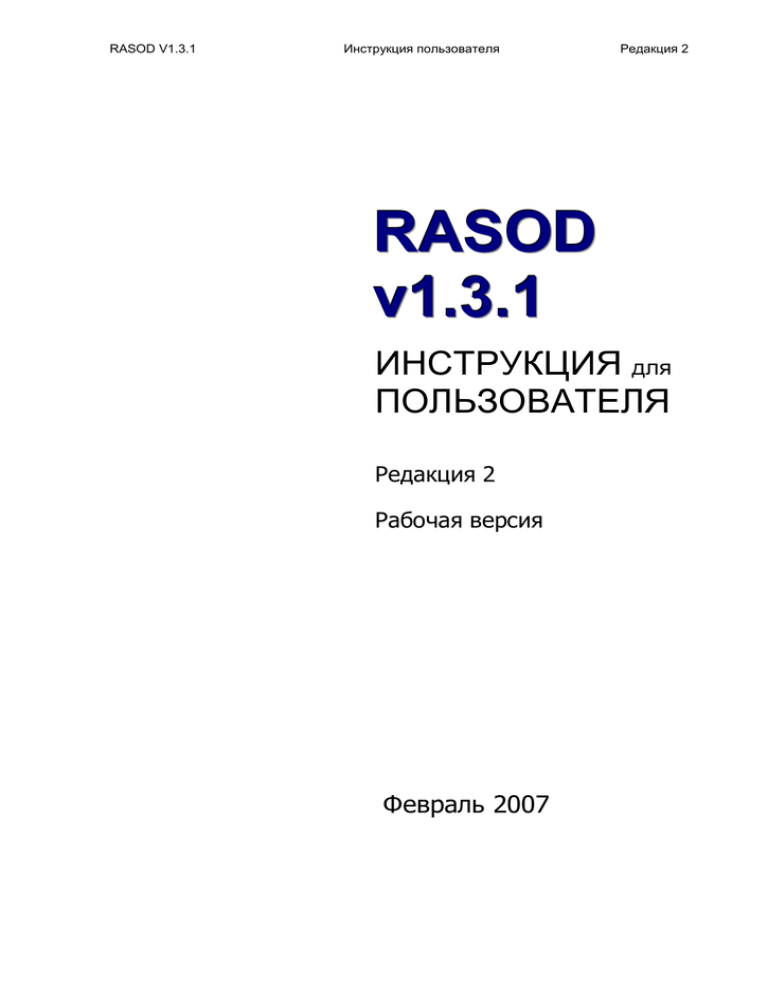
RASOD V1.3.1 Инструкция пользователя Редакция 2 RASOD v1.3.1 ИНСТРУКЦИЯ для ПОЛЬЗОВАТЕЛЯ Редакция 2 Рабочая версия Февраль 2007 Инструкция пользователя RASOD V1.3.1 Редакция 2 Наименование: RASOD v1.3.1 Инструкция для пользователя Заказчик: ASTM, Inc. Ссылка на договор: Task Order 8.2 Ссылка на файл: NRSC-AS-TO-82-06-rus Номер отчета: NRSC-AS-TO-82-06-rus Номер редакции: 2 Исполнитель: ЗАО «Научно-технический центр ядерной и радиационной безопасности» (НТЦ ЯРБ) Ереван 375010 ул. Тигран Меци 4 Телефон +374 10 543992 Факс +374 10 543992 info@nrsc.am Подготовил: Александр Степанян Проверил: Марина Симонян Утвердил: Армен Амирджанян NRSC 2007 Стр. 2 из 68 RASOD V1.3.1 Инструкция пользователя Редакция 2 Содержание 1. ВВЕДЕНИЕ ................................................................................................................................................... 5 2. СТРУКТУРА ИНТЕРФЕЙСА СИСТЕМЫ RASOD ............................................................................. 7 3. НАЧАЛО РАБОТЫ ..................................................................................................................................... 8 3.1. УСТАНОВКА RASOD ............................................................................................................................ 8 3.2. ЗАПУСК ПРОГРАММЫ ....................................................................................................................... 8 3.3. ВХОД В СИСТЕМУ ................................................................................................................................ 8 3.4. ГЛАВНОЕ МЕНЮ .................................................................................................................................. 9 3.5. ВЫХОД ИЗ СИСТЕМЫ ...................................................................................................................... 10 4. ВВОД, РЕДАКТИРОВАНИЕ И УДАЛЕНИЕ ИНФОРМАЦИИ ОБ ИСТОЧНИКАХ .................. 11 4.1. ЗАКРЫТЫЕ ИСТОЧНИКИ ............................................................................................................... 11 4.1.1. ВВОД НОВОГО ЗАКРЫТОГО ИСТОЧНИКА ............................................................................... 12 4.1.2. ВВОД НУКЛИДОВ ЗАКРЫТОГО ИСТОЧНИКА ......................................................................... 14 4.1.3. ВВОД ИНФОРМАЦИИ О ПРИКРЕПЛЕННЫХ УСТРОЙСТВАХ (ASSO) .............................. 15 4.1.4. ВВОД ФОТО ЗАКРЫТОГО ИСТОЧНИКА .................................................................................... 16 4.1.5. ВВОД ИЗМЕНЯЮЩИХСЯ ДАННЫХ ЗАКРЫТОГО ИСТОЧНИКА (ИСТОРИЯ ИСТОЧНИКА) ..................................................................................................................................................... 17 4.2. ОТКРЫТЫЕ ИСТОЧНИКИ ............................................................................................................... 19 4.2.1. ВВОД НОВОГО ОТКРЫТОГО ИСТОЧНИКА .............................................................................. 20 4.2.2. ВВОД НУКЛИДОВ ОТКРЫТОГО ИСТОЧНИКА ........................................................................ 22 4.2.3. ВВОД ИНФОРМАЦИИ О ПРИКРЕПЛЕННЫХ УСТРОЙСТВАХ (ASSO) .............................. 22 4.2.4. ВВОД ФОТО ОТКРЫТОГО ИСТОЧНИКА ................................................................................... 22 4.2.5. ВВОД ИЗМЕНЯЮЩИХСЯ ДАННЫХ ОТКРЫТОГО ИСТОЧНИКА (ИСТОРИЯ ИСТОЧНИКА) ..................................................................................................................................................... 22 4.3. ГЕНЕРАТОРЫ ...................................................................................................................................... 25 4.3.1. ВВОД НОВОГО ГЕНЕРАТОРА ......................................................................................................... 26 4.3.2. ВВОД ИНФОРМАЦИИ О ПРИКРЕПЛЕННЫХ УСТРОВСТВАХ (ASSO) ............................... 28 4.3.3. ВВОД ФОТО ГЕНЕРАТОРА .............................................................................................................. 28 4.3.4. ВВОД ИЗМЕНЯЮЩИХСЯ ДАННЫХ ГЕНЕРАТОРА (ИСТОРИЯ ГЕНЕРАТОРА) ............. 28 4.4. УСТРОЙСТВА (ASSO) ........................................................................................................................ 30 4.4.1. ВВОД НОВОГО УСТРОЙСТВА ........................................................................................................ 31 4.4.2. ВВОД ФОТО УСТРОЙСТВА ............................................................................................................. 32 4.4.3. ВВОД ИЗМЕНЯЮЩИХСЯ ДАННЫХ УСТРОЙСТВ (ИСТОРИЯ УСТРОЙСТВ) ................. 32 4.5. ПРЕДПРИЯТИЯ.................................................................................................................................... 34 4.5.1. ВВОД НОВОГО ПРЕДПРИЯТИЯ ..................................................................................................... 35 4.5.2. ВВОД ПРАКТИКИ ПРЕДПРИЯТИЯ ............................................................................................... 36 4.5.3. ВВОД ОТДЕЛЕНИЯ ПРЕДПРИЯТИЯ ............................................................................................. 37 4.5.4. ВВОД ПЕРСОНАЛА (РАБОТНИКОВ) ПРЕДПРИЯТИЙ ............................................................ 38 4.5.5. ВВОД ИЗМЕНЯЮЩИХСЯ ДАННЫХ ПРЕДПРИЯТИЙ (ИСТОРИЯ ПРЕДПРИЯТИЯ) ..... 40 4.5.6. ВВОД ДАННЫХ ФИЗИЧЕСКИХ ЛИЦ, ИМЕЮЩИХ ИСТОРИЮ ........................................... 41 NRSC 2007 Стр. 3 из 68 RASOD V1.3.1 Инструкция пользователя Редакция 2 5. ВСПОМОГАТЕЛЬНЫЕ ТАБЛИЦЫ ..................................................................................................... 42 6. ЗАПРОСЫ И ОТЧЕТЫ ............................................................................................................................ 44 7. АДМИНИСТРИРОВАНИЕ ...................................................................................................................... 49 7.1. ОПРЕДЕЛЕНИЕ ПОЛЬЗОВАТЕЛЕЙ .............................................................................................. 49 7.2. АРХИВИРОВАНИЕ И ВОССТАНОВЛЕНИЕ ДАННЫХ ............................................................. 50 7.2.1. АРХИВИРОВАНИЕ ДАННЫХ .......................................................................................................... 50 7.2.2. ВОССТАНОВЛЕНИЕ ДАННЫХ ....................................................................................................... 51 ПРИЛОЖЕНИЕ 1. ХАРАКТЕРИСТИКИ ИСТОЧНИКОВ ИОНИЗИРУЮЩЕГО ИЗЛУЧЕНИЯ И ПРЕДПРИЯТИЙ .................................................................................................................................................. 52 П1.1 ЗАКРЫТЫЕ ИСТОЧНИКИ..................................................................................................................... 52 П1.2 ОТКРЫТЫЕ ИСТОЧНИКИ .................................................................................................................... 54 П1.3 ГЕНЕРАТОРЫ ........................................................................................................................................... 56 П1.4 УСТРОЙСТВА ............................................................................................................................................ 58 П1.5 ПРЕДПРИЯТИЯ ......................................................................................................................................... 60 П1.6 ОТДЕЛЕНИЯ .............................................................................................................................................. 61 ПРИЛОЖЕНИЕ 2. СТРУКТУРА БАЗЫ ДАННЫХ ..................................................................................... 63 П2.1 ЗАКРЫТЫЕ ИСТОЧНИКИ..................................................................................................................... 63 П2.2 ОТКРЫТЫЕ ИСТОЧНИКИ .................................................................................................................... 64 П2.3 ГЕНЕРАТОРЫ ........................................................................................................................................... 65 П2.4 УСТРОЙСТВА ............................................................................................................................................ 65 П2.5 ПРЕДПРИЯТИЯ ......................................................................................................................................... 66 П2.6 ОТДЕЛЕНИЯ .............................................................................................................................................. 67 ПРИЛОЖЕНИЕ 3. УСТАНОВКА RASOD V1.3.1 НА ИНДИВИДУАЛЬНОМ КОМПЬЮТЕРЕ ........ 68 NRSC 2007 Стр. 4 из 68 Инструкция пользователя RASOD V1.3.1 Редакция 2 1. Введение RASOD является информационной системой позволяющей вводить, хранить и обрабатывать информацию об источниках ионизирующего излучения. RASOD разработана для регулирующих органов по ядерной и радиационной безопасности. В версии RASOD v1.3.1 реализованы следующие функции: ввод, удаление и редактирование информации об источниках ионизирующего излучения, ввод, удаление и редактирование информации о предприятиях и отделениях, ввод и редактирование вспомогательной информации, содержащейся во вспомогательных таблицах, формирование запросов и генерация отчетов, администрирование. Объектами информационной системы являются: закрытые источники, открытые источники, генераторы ионизирующего излучения, устройства, содержащие источники, а также: предприятия или физические лица, использующие источники, отделения предприятий. В системе RASOD параметры, характеризирующие источники и предприятия разделены на две группы: базовые параметры, которые неизменны в течение времени, и параметры, которые изменяются (например, владелец или статус источника). Для параметров, которые изменяются, система RASOD позволяет вводить новые данные, не стирая старые. Тем самим создается хронология использования источника, которая в системе RASOD называется «История источника» (History Data). Подробное описание характеристик источников ионизирующего излучения и предприятия приводится в Приложении 1. RASOD содержит вспомогательную информацию в виде таблиц с названиями стран, городов, регионов, районов, типов и моделей оборудования и источников и т.д. Таблицы сo вспомогательной информацией возможно редактировать и дополнять. Информационная система RASOD позволяет выполнять следующие основные функции: ввод/редактирование/просмотр данных об объектах базы данных и вспомогательных данных, поиск и генерация запросов и отчетов об объектах базы данных и вспомогательных данных, NRSC 2007 Стр. 5 из 68 Инструкция пользователя RASOD V1.3.1 Редакция 2 статистический анализ данных. Система RASOD предупреждает пользователя об ошибках. RASOD можно устанавливать и использовать в конфигурации сервер-клиент или на индивидуальном компьютере. Конфигурация сервер-клиент обеспечивает одновременный доступ к базе данных нескольких клиентов. Доступ клиентов (удаленных компьютеров) обеспечивается через локальную сеть или через Интернет. Безопасность данных и ограничение доступа обеспечиваются применением соответствующих мер как в самой системе RASOD, так и использованием встроенных возможностей сетевого программного обеспечения. В RASOD предусмотрены три уровня доступа к данным: высший - «Администратор», средний – «Оператор», низкий – «Гость». Подробное описание уровней доступа приводиться в Разделе 5. RASOD была создана с учетом структуры баз данных RAIS (МАГАТЭ). Это дает возможность максимально упрощенного обмена информацией между RAIS и RASOD. Новые возможности RASOD v.1.3.1 В RASOD v1.3.1 (Август 2006) добавлены следующие новые возможности: В отчетах добавлено поле текущей активности, Также есть возможность генерировать отчет, выбирая диапазон текущей активности. Также исправлены выявленные недостатки и ошибки. NRSC 2007 Стр. 6 из 68 RASOD V1.3.1 Инструкция пользователя Редакция 2 2. Структура интерфейса системы RASOD Все рабочие окна RASOD имеют единую структуру, схема которой приведена на Рис. 2-1. REGULATORY INFORMATION SYSTEM You are here Название окна/страницы (путь в иерархической структуре окон) Выход Название таблиц или панелей Ссылки для добавления, поиска, удаления и т.д. Рабочее поле для таблиц, панелей ввода и редактирования Ссылки для сохранения новой записи, редактирования и т.д. Информация о пользователе и дата © RASOD Version 1.3.1 © Nuclear & Radiation Safety Center, 2005 Рис. 2-1 Верхняя серая полоска содержит название окна/страницы. Название окна/страницы показывает где находится пользователь в общей иерархической структуре окон. Например, названия окна MAIN MENU: SEALED: EDIT BASIC DATA говорит о том, что пользователь из основного меню сначала вошел в окно, которое содержит таблицу закрытых источников (SEALED), потом вошел в окно редактирования основных данных выбранного закрытого источника (EDIT BASIC DATA). Название окна/страницы также служит ссылкой, с помощью которой пользователь может возвращаться к любому из предыдущих окон. Рабочее поле содержит панели и таблицы. Во всех окнах названия таблиц/панелей имеют зеленый цвет. Все ссылки имеют синий цвет. Панели служат для ввода и редактирования информации. Таблицы отображают введенную или выбранную информацию. В нижней части окон (ниже рабочего поля) выводится информационная строка, содержащая информацию о пользователе, его правах и текущую дату. NRSC 2007 Стр. 7 из 68 Инструкция пользователя RASOD V1.3.1 Редакция 2 3. Начало работы 3.1. Установка RASOD RASOD разработан для работы в среде WINDOWS 2000 или WINDOWS XP. RASOD можно устанавливать и использовать в конфигурации сервер-клиент или на индивидуальном компьютере. При установке на сервере сетевой администратор определяет место установки и выполняет соответствующее конфигурирование на сервере. В место на сервере, определенное сетевым администратором, необходимо копировать каталог RASOD с содержащимися в нем файлами, который находится на установочном диске в каталоге SERVER. Доступ клиентов к системе осуществляется с помощью Microsoft Internet Explorer (версии 5.0 и выше). При установке на индивидуальный компьютер необходимо убедиться что установлены: WINDOWS 2000 или WINDOWS XP, MS OFFICE 2000 и выше, компонента IIS входящая в пакет Windows (см. Приложение 3), Internet Explorer 5.0 или выше (IE), Acrobat Reader версии 5.0 и выше. После проверки наличия всех перечисленных компонентов необходимо установить RASOD с установочного диска, согласно инструкции, приведенной в Приложении 3. 3.2. Запуск программы Для начала работы с RASOD, в случае если система установлена на индивидуальном компьютере, откройте Internet Explorer и наберите адрес http://localhost/RASOD/login.aspx. В случае установки на сервере наберите адрес http://xxx.xxx.xx/RASOD, где xxx.xxx.xx – адрес сервера, который определяется сетевым администратором. 3.3. Вход в систему Для входа в систему наберите имя пользователя и пароль. Для начала работы с системой необходимо набрать имя пользователя - admin, пароль - pwd и нажать Login (см. Рис. 3.3-1). Внимание: После входа в систему добавляйте новых пользователей, по крайней мере один из которых должен иметь права администратора и удалите существующего пользователя по имени admin. Описание процедуры добавления новых пользователей приводится в Разделе 7.1: Определение пользователей. После успешного входа в систему появляется окно главного меню (см. Рис 3.41). В дальнейшем для входа в систему каждый пользователь набирает свой username и password. NRSC 2007 Стр. 8 из 68 Инструкция пользователя RASOD V1.3.1 Редакция 2 Если пользователь ввел неправильный пароль или имя пользователя, система выдает предупреждение с соответствующей записью. Рис. 3.3-1. 3.4. Главное меню После успешного входа в систему открывается окно MAIN MENU (см. Рис. 3.4-1). Главное меню содержит ссылки на другие окна, в которых пользователь может вводить/редактировать информацию об источниках, оборудовании, предприятиях, выполнять запросы и генерировать отчеты. Главное меню содержит также ссылку для открытия окна MAIN MENU: SECONDARY TABLES, которое содержит ссылки на вспомогательные таблицы. В зависимости от уровня доступа к информации данного пользователя некоторые ссылки в окне MAIN MENU могут быть неактивными. Это означает, что пользователь не имеет права войти в окно, ссылка которого неактивна. В нижней части окна появляется информация о пользователе, его правах и текущая дата. NRSC 2007 Стр. 9 из 68 RASOD V1.3.1 Инструкция пользователя Редакция 2 Рис. 3.4-1. 3.5. Выход из системы После окончания работы с системой пользователь должен выйти из системы, нажимая на ссылку Logout, которая находится в окне MAIN MENU. В целях безопасности система автоматически выполняет Logout, если пользователь не работает с системой в течение 10 минут. NRSC 2007 Стр. 10 из 68 RASOD V1.3.1 Инструкция пользователя Редакция 2 4. Ввод, редактирование и удаление информации об источниках 4.1. Закрытые источники Закрытые источники в системе RASOD характеризуются определенным комплектом параметров, описание которых приводится в Приложение 1. Параметры, характеризирующие закрытые источники, разделены на две группы: базовые параметры, которые неизменны в течение времени и параметры, которые изменяются (например, владелец или статус источника). Для параметров, которые изменяются, система RASOD позволяет вводить новые данные, не стирая старые. Тем самим создается хронология источника, которая в системе RASOD называется «История источника» (Sealed History Data). Для ввода, редактирования и удаления информации о закрытых источниках нажмите на ссылку Sealed в окне MAIN MENU. Откроется окно MAIN MENU: SEALED (cм. Рис. 4.1-1). Рис. 4.1-1. В окне появляется таблица всех закрытых источников. Таблица содержит всего четыре колонки (хотя параметров, характеризирующих закрытые источники, намного больше): номер источника, присвоенный регулирующим органом, название предприятия, использующего источник и город, название модели источника, NRSC 2007 Стр. 11 из 68 Инструкция пользователя RASOD V1.3.1 Редакция 2 колонка с checkbox-ами, которые используются для выбора источников, подлежащих удалению. Рядом с названием таблицы - List of all Sealed Sources (click Reg.No. to edit) система показывает общее число введенных записей. Верхняя серая полоска таблицы, которая находится на рабочем поле, содержит номера страниц таблицы, нажимая на которые можно открыть нужную страницу. На каждой странице таблицы перечислены по 20 источников (есть возможность изменить число строк). В таблице источники перечислены согласно обратному порядку алфавита (чтобы пользователь увидел последнюю введенную запись). Окно содержит следующие ссылки: Add New – для добавления нового закрытого источника. Go – для поиска источника (Find by Reg. No). Поиск можно осуществлять по первому символу, по содержащему символу/символам или по последнему символу в названии Reg. No. o Например, для нахождения всех записей, содержащих символ 2, необходимо в поле параметра поиска ввести *2* и нажать Go. Для нахождения всех записей, начинающихся символом 2, необходимо в поле параметра поиска ввести 2* и нажать Go. Для нахождения всех записей, заканчивающихся символом 2, необходимо в поле параметра поиска ввести *2 и нажать Go. После нажатия Go в таблице остаются только записи, удовлетворяющие условиям поиска. Show All – для показа всех источников после осуществления поиска. Delete – для удаления выбранных источников. Источники для удаления выбираются, отмечая соответствующие checkbox. Ссылка Delete активна только для пользователей с правами администратора. Система выдает предупреждение до удаления записи из базы данных. Для редактирования уже введенных записей необходимо нажать на ссылку с номером источника в левой колонке таблицы. 4.1.1. Ввод нового закрытого источника Ввод данных нового закрытого источника разделен на следующие этапы: ввод базовых параметров - окно MAIN MENU: SEALED: ADD NEW BASIC DATA ввод нуклидов - окно MAIN MENU: SEALED: EDIT BASIC DATA: NUCLIDE ввод устройств – окно MAIN MENU: SEALED: EDIT BASIC DATA: ASSO ввод фотографии - окно MAIN MENU: SEALED: EDIT BASIC DATA: PHOTO ввод изменяющихся параметров - окно MAIN MENU: SEALED: ADD NEW HISTORY DATA. Для добавления нового закрытого источника необходимо нажать ссылку Add New в окне MAIN MENU: SEALED (cм. Рис. 4.1-1). Появляется окно MAIN MENU: SEALED: ADD NEW BASIC DATA (cм. Рис. 4.1.1-1). NRSC 2007 Стр. 12 из 68 Инструкция пользователя RASOD V1.3.1 Редакция 2 В открывшемся окне вводятся следующие базовые параметры источника: номер источника, выданный регулирующим органом; серийный номер источника; активность; единица активности; дата измерения активности; производитель источника; модель источника; категория источника (согласно классификации МАГАТЭ, IAEA-Safety Guide-No. RS-G-1.9); поставщик/владелец; нуклиды; устройство, прикрепленное к данному источнику; фото источника. o Ссылки добавления нуклидов, устройств и фото активируются после ввода базовых параметров и нажатия на ссылку Apply. Рис. 4.1.1-1 Данные вводятся двумя способами: либо набираются вручную, либо выбираются из выпадающего списка. При отсутствии параметра ввода можно оставлять поле пустым. Если значение параметра неизвестно и система предупреждает о необходимости ввода параметра, нужно набрать Unknown. Для полей с выпадающим списком, в списке предусмотрен пункт Unknown. NRSC 2007 Стр. 13 из 68 RASOD V1.3.1 Инструкция пользователя Редакция 2 Если в полях с выпадающим списком отсутствует нужный пункт, то нужно нажать на ссылку с именем поля и добавить новую запись в появляющемся окне (см. Раздел 5). После этого необходимо закрыть окно вспомогательной таблицы и нажать на ссылку Refresh рядом с полем, откуда было открыто окно вспомогательной таблицы. При нажатии Refresh в выпадающем списке появляется новый пункт, который был добавлен. Для сохранения введенных данных нужно нажать на ссылку Apply. Если введены не все данные, то рядом с полем, где необходимо ввести параметр, появляется предупреждение. Введите параметр и снова нажмите Apply. После успешной записи введенных данных активизируются ссылки Add/Delete Nuclide, Add/Delete Asso, Add/Delete Photo и History Data Panel. После ввода основных параметров и добавления нуклида, с права от введенной активности появляются текущая активность, ее единица и текущая дата. Внимание: Поля текущая активность, ее единица и текущая дата активизируются только после добавления нуклидов. Изменив единицу текущей активности и нажав на ссылку Apply, система автоматически пересчитывает текущую активность. Система позволяет вводить категорию источника как в ручную, также автоматически. Для этого нужно нажать на checkbox Auto (based on A/D, IAEA) рядом с полем Category. Пересчет производится методом основанным на активности: A/D based (IAEA-Safety Guide-No RS-G-1.9, see Table 1. Recommended categories for sources used in common practices),, то есть принимая в счет текущую активность. Внимание: После ввода основных параметров источника необходимо открыть панель для ввода истории и добавить предприятие. Редактирование. После нажатия ссылки Apply система переходит в режим редактирования и предоставляет возможность редактировать уже введенную информацию, после чего необходимо снова нажать Apply для сохранения изменений. Внимание: Если после редактирования без нажатия на ссылку Apply перейти в другие окна, то потеряются все изменения, выполненные в окне MAIN MENU: SEALED: EDIT BASIC DATA. 4.1.2. Ввод нуклидов закрытого источника Для ввода или удаления нуклидов закрытого источника нужно нажать на Add/Delete Nuclide. Появляется окно MAIN MENU: SEALED: EDIT BASIC DATA: NUCLIDE (см. Рис. 4.1.2-1). В открывшемся окне, для добавления нуклида в панели Panel for adding nuclide нужно ввести следующие параметры: название изотопа, процентный состав изотопа, комментарии, если нужно. После ввода вышеуказанных параметров нужно нажать на ссылку Add Nuclide. В таблице List of all assigned nuclides появится новая запись, содержащая введенные данные. NRSC 2007 Стр. 14 из 68 RASOD V1.3.1 Инструкция пользователя Редакция 2 Для удаления записи из таблицы нужно отметить данную строку и нажать Delete. После завершения ввода нуклидов нужно вернуться на страницу MAIN MENU: SEALED: EDIT BASIC DATA, нажимая на ссылку EDIT BASIC DATA в названии окна. Рис. 4.1.2-1. 4.1.3. Ввод информации о прикрепленных устройствах (ASSO) Для ввода или удаления прикрепленного устройства, нужно нажать на ссылку Add/Delete Asso. Появляется окно MAIN MENU: SEALED: EDIT BASIC DATA: ASSO (см. Рис. 4.1.3-1). Рис. 4.1.3-1. NRSC 2007 Стр. 15 из 68 RASOD V1.3.1 Инструкция пользователя Редакция 2 В открывшемся окне, для добавления устройства в панели Panel for assigning Asso нужно ввести следующие параметры: номер устройства, выданный регулирующим органом; дата ассоциации источника с устройством (установки источника в устройстве) ; дата открепления (удаление) источника из устройства (если нужно); комментарии, если нужно. После ввода вышеуказанных параметров нужно нажать на ссылку Assign/Resign Asso. В таблице List of assigned/resigned Asso появится новая запись, содержащая введенные данные. Для удаления записи из таблицы нужно отметить данную строку и нажать на ссылку Delete. После завершения ввода устройства нужно вернуться на страницу MAIN MENU: SEALED: EDIT BASIC DATA, нажимая на ссылку EDIT BASIC DATA в названии окна. Если в поле Asso Reg. No отсутствует нужная запись, то нужно нажать на ссылку Asso Reg. No и добавить новое устройство в появляющемся окне MAIN MENU: ASSO (см. Рис. 4.4-1). 4.1.4. Ввод фото закрытого источника Для ввода или удаления фотографий закрытого источника нужно нажать на Add/Delete Photo. Появляется окно MAIN MENU: SEALED: EDIT BASIC DATA: PHOTO (см. Рис. 4.1.4-1). Рис. 4.1.4-1. NRSC 2007 Стр. 16 из 68 RASOD V1.3.1 Инструкция пользователя Редакция 2 Для добавления фото в Panel for adding photo нужно нажать на кнопку Browse… . Появляется окно для выбора файла. Выберите нужный файл (файл должен иметь расширение .jpg), который содержит фото источника, и нажмите Open. После этого нужно нажать на ссылку Assign Photo. При этом в нижней части окна должно появиться фото. Для удаления фото нужно нажать на ссылку Delete. Завершив ввод фото нужно вернуться на страницу MAIN MENU: SEALED: EDIT BASIC DATA, нажимая на ссылку EDIT BASIC DATA в названии окна. 4.1.5. Ввод изменяющихся данных закрытого источника (история источника) После ввода базовых параметров источника в базу данных вводятся данные, имеющие историю. Рис. 4.1.5-1. Для этого нужно нажать на ссылку History Data Panel в окне MAIN MENU: SEALED: EDIT BASIC DATA. В открывшемся окне MAIN MENU: SEALED: EDIT HISTORY DATA (см. Рис. 4.1.5-1) нужно ввести следующие параметры: предприятие, использующее источник; отделение предприятия, где работают с данным источником; статус источника; дата статуса источника; NRSC 2007 Стр. 17 из 68 Инструкция пользователя RASOD V1.3.1 группа физической защиты; физический барьер; комментарии; конкретное местонахождение источника. Редакция 2 Для добавления записи в базу данных нужно нажать на ссылку Add New History. При этом в нижней части окна MAIN MENU: SEALED: EDIT HISTORY DATA появляется таблица, которая содержит введенную информацию – таблица истории источника (см. Рис. 4.1.5-1). При изменении статуса источника, предприятия или другой информации, относящейся к источнику, нужно добавить новую запись в истории источника, заполняя нужные поля в панели добавления истории, в верхней части окна и нажимая на ссылку Add New History. Новая запись появляется в первом ряду таблицы, старые записи смещаются вниз. Последняя запись в истории источника считается текущей и при формировании таблицы в окне MAIN MENU: SEALED название предприятия берется из последней записи в истории источника. Система позволяет редактировать введенную запись в случае обнаружения ошибки в введенных данных. Для редактирования записи нужно выбрать номер источника и нажать на ссылку в колонке Status Date (в таблице истории). При этом верхняя панель заполняется информацией из выбранной строки истории. После редактирования информации нужно нажать Edit History. При необходимости можно удалить ненужные записи из истории источника, выбирая нужную запись и нажимая Delete. Предупреждение: После нажатия на ссылку Delete система выдает предупредительное сообщение. Запись будет окончательно удалена из базы данных, если нажать Yes. На этом завершается процесс ввода данных для закрытого источника. NRSC 2007 Стр. 18 из 68 RASOD V1.3.1 Инструкция пользователя Редакция 2 4.2. Открытые источники Описание параметров, характеризирующих открытые источники, приводится в Приложение 1. Параметры, характеризирующие открытие источники, как и в случае с закрытыми источниками, разделены на две группы: базовые параметры, которые неизменны в течение времени и параметры, которые изменяются (например, владелец или статус источника). Для параметров, которые изменяются, система RASOD позволяет вводить новые данные, не стирая старые. Тем самим создается хронология источника, которая в системе RASOD называется «История источника» (Sealed History Data). Для ввода, редактирования и удаления информации об открытых источниках в окне MAIN MENU нажмите на ссылку Unsealed. Откроется окно MAIN MENU: UNSEALED (cм. Рис. 4.2-1). Рис. 4.2-1. В окне появляется таблица всех открытых источников. Таблица содержит всего четыре колонки (хотя параметров, характеризирующих открытые источники, намного больше): номер источника, присвоенный регулирующим органом, название предприятия, использующего источник и город, название отдела предприятия, использующего источник, колонка с checkbox-ами, которые используются для выбора источников, подлежащих удалению. Рядом с названием таблицы - List of all Unsealed Sources (click Reg.No. to edit) система показывает общее число введенных записей. Верхняя серая полоска таблицы, которая находится на рабочем поле, содержит номера страниц таблицы, нажимая на которые можно открыть нужную страницу. На каждой странице таблицы перечислены по 20 источников (есть возможность изменить число строк). В таблице источники NRSC 2007 Стр. 19 из 68 Инструкция пользователя RASOD V1.3.1 Редакция 2 перечислены согласно обратному порядку алфавита (чтобы пользователь увидел последнюю введенную запись). Окно содержит следующие ссылки: Add New – для добавления нового закрытого источника. Go – для поиска источника (Find by Reg. No). Поиск можно осуществлять по первому символу, по содержащему символу или по последнему символу в названии Reg. No. o (см. пример приведенный в Разделе 4.1) После нажатия Go в таблице остаются только записи, удовлетворяющие условиям поиска. Show All – для показа всех источников после осуществления поиска. Delete – для удаления выбранных источников. Источники для удаления выбираются, отмечая соответствующие checkbox. Ссылка Delete активна только для пользователей с правами администратора. Система выдает предупреждение до удаления записи из базы данных. Для редактирования уже введенных записей необходимо нажать на ссылку с номером источника в левой колонке таблицы. 4.2.1. Ввод нового открытого источника Ввод данных нового открытого источника разделен на следующие этапы: ввод базовых параметров - окно MAIN MENU: UNSEALED: ADD NEW BASIC DATA ввод нуклидов - окно MAIN MENU: UNSEALED: EDIT BASIC DATA NUCLIDE ввод устройств – окно MAIN MENU: UNSEALED: EDIT BASIC DATA: ASSO ввод параметров, которые изменяются - окно MAIN MENU: UNSEALED: ADD NEW HISTORY DATA. Для добавления нового открытого источника необходимо нажать на ссылку Add New в окне MAIN MENU: UNSEALED. Появляется окно MAIN MENU: UNSEALED: ADD NEW BASIC DATA (cм. Рис. 4.2.1-1). NRSC 2007 Стр. 20 из 68 Инструкция пользователя RASOD V1.3.1 Редакция 2 Рис. 4.2.1-1. В открывшемся окне вводятся базовые параметры источника: номер источника, выданный регулирующим органом; максимальная активность источника; единица измерения активности; производитель; физическая форма; поставщик/владелец; нуклид; устройство прикрепленное к данному источнику; фото источника. o Ссылки добавления нуклидов и устройств активируются после ввода базовых параметров и нажатия на ссылку Apply. Данные вводятся двумя способами: либо набираются вручную, либо выбираются из выпадающего списка. При отсутствии параметра ввода можно оставить поле пустым. Если значение параметра неизвестно и система предупреждает о необходимости ввода параметра, нужно набрать Unknown. Для полей с выпадающим списком, в списке предусмотрен пункт Unknown. Если в полях с выпадающим списком отсутствует нужный пункт, то нужно нажать на ссылку с именем поля и добавить новую запись (см. Раздел 5). После этого необходимо закрыть окно вспомогательной таблицы и нажать на ссылку Refresh рядом с полем, откуда было открыто окно NRSC 2007 Стр. 21 из 68 RASOD V1.3.1 Инструкция пользователя Редакция 2 вспомогательной таблицы. При нажатии Refresh в выпадающем списке появляется новый пункт, который был добавлен. Для сохранения введенных данных нужно нажать на ссылку Apply. Если не все данные введены, то рядом с полем, где необходимо ввести параметр, появляется предупреждение. Введите параметр и снова нажмите Apply . После успешной записи введенных данных активизируются ссылки Add/Delete Nuclide, и History Data. Внимание: После ввода основных параметров источника необходимо открыть панель для ввода истории и добавить предприятие и другие параметры. Редактирование. После нажатия на ссылку Apply система переходит в режим редактирования и предоставляет возможность редактировать уже введенную информацию. После этого нужно снова надо нажать Apply для сохранения изменений. Внимание: Если после редактировании без нажатия на ссылку Apply перейти в другие окна, то потеряются все изменения, выполненные в окне MAIN MENU: UNSEALED: EDIT BASIC DATA. 4.2.2. Ввод нуклидов открытого источника Для ввода или удаления нуклидов открытого источника нужно нажать на ссылку Add/Delete Nuclide. Появляется окно MAIN MENU: UNSEALED: EDIT BASIC DATA: NUCLIDE. Для процедуры ввода см. п. 4.1.2 - Ввод нуклидов закрытого источника. 4.2.3. Ввод информации о прикрепленных устройствах (ASSO) Для ввода или удаления прикрепленного устройства, нужно нажать на Add/Delete Asso. Появляется окно MAIN MENU: UNSEALED: EDIT BASIC DATA: ASSO. Для процедуры ввода см. п. 4.1.3 – Ввод информации о прикрепленных устройствах (ASSO). 4.2.4. Ввод фото открытого источника Для ввода или удаления фотографий открытого источника нужно нажать на Add/Delete Photo. Появляется окно MAIN MENU: UNSEALED: EDIT BASIC DATA: PHOTO. Для процедуры ввода см. п. 4.1.4 – Ввод фото закрытого источника. 4.2.5. Ввод изменяющихся данных открытого источника (история источника) После ввода базовых параметров открытого источника в базу данных вводятся данные, имеющие историю. Для этого нужно нажать на ссылку History Data Panel в окне MAIN MENU: UNSEALED: EDIT BASIC DATA. Откроется окно MAIN MENU: UNSEALED: EDIT HISTORY DATA. NRSC 2007 Стр. 22 из 68 RASOD V1.3.1 Инструкция пользователя Редакция 2 Рис. 4.2.4-1 В открывшемся окне MAIN MENU: UNSEALED: EDIT HISTORY DATA (см. Рис. 4.2.4-1) нужно ввести следующие параметры: предприятие, использующее источник; отделение предприятия, где работают с данным источником; статус источника; дата статуса источника; группа физической защиты; физический барьер; комментарии; конкретное местонахождение источника. Для того чтобы запись была добавлена в базу данных, нужно нажать на ссылку Add New History. При этом в нижней части окна появляется таблица, которая содержит введенную информацию – таблица истории источника History Data Table (см. Рис. 4.2.4-1). NRSC 2007 Стр. 23 из 68 Инструкция пользователя RASOD V1.3.1 Редакция 2 При изменении статуса источника, предприятия или другой информации, относящейся к источнику, нужно добавить новую запись в истории источника, заполняя нужные поля в панели добавления истории в верхней части окна и нажимая на ссылку Add New History. Новая запись появляется в первом ряду таблицы (в нижней части окна), старые записи смещаются вниз таблицы. Последняя запись в истории источника считается текущей и при формировании таблицы в окне MAIN MENU: UNSEALED название предприятия берется из последней записи в истории источника. Система позволяет редактировать введенную запись в случае обнаружения ошибок в введенных данных. Для редактирования записи нужно выбрать номер источника и нажать на ссылку в колонке Status Date (в таблице истории). При этом верхняя панель заполняется информацией из выбранной строки истории. После редактирования информации нужно нажать Edit History. При необходимости можно удалить ненужные записи из истории источника, выбирая нужную запись и нажимая Delete. Предупреждение: После нажатия на ссылку Delete система выдает предупредительное сообщение. Запись будет окончательно удалена из базы данных, если нажать Yes. На этом завершается процесс ввода данных для открытого источника. NRSC 2007 Стр. 24 из 68 Инструкция пользователя RASOD V1.3.1 Редакция 2 4.3. Генераторы Описание параметров, характеризирующих генераторы ионизирующего излучения, приводится в Приложение 1. Параметры, характеризирующие источниками, генераторы, как и в случае с закрытыми разделены на две группы: базовые параметры, которые неизменны в течение времени и параметры, которые изменяются (например, владелец или статус источника). Для параметров, которые изменяются, система RASOD позволяет вводить новые данные, не стирая старые. Тем самим создается хронология источника, которая в системе RASOD называется «История источника» (Generator History Data). Для ввода, редактирования и удаления информации о генераторах нажмите на ссылку Generator в окне MAIN MENU. Откроется окно MAIN MENU: GENERATOR (cм. Рис. 4.3-1). Рис. 4.3-1. В окне появляется таблица всех генераторов. Таблица содержит только пять колонок: номер генератора, присвоенный регулирующим органом, название предприятия, использующего генератор и город, название модели генератора, тип генератора, колонка с checkbox-ами, которая используются для выбора записей, подлежащих удалению. Рядом с названием таблицы - List of all Generators (click Reg.No. to edit) система показывает общее число введенных записей. Верхняя серая полоска таблицы, которая находится на рабочем поле, содержит номера страниц таблицы, нажимая на которые можно открыть нужную страницу. На каждой странице таблицы NRSC 2007 Стр. 25 из 68 Инструкция пользователя RASOD V1.3.1 Редакция 2 перечислены по 20 генераторов (есть возможность изменить число строк). В таблице генераторы перечислены согласно обратному порядку алфавита (чтобы пользователь увидел последнюю введенную запись). Окно содержит следующие ссылки: Add New – для добавления нового генератора. Go – для поиска генератора (Find by Reg. No). Поиск можно осуществить по первому символу, по содержащему символу или по последнему символу в названии Reg. No. o (см. пример приведенный в разделе 4.1). После нажатия Go в таблице остаются только записи, удовлетворяющие условиям поиска. Show All – для показа всех генераторов после осуществления поиска. Delete – для удаления выбранных генераторов. Генераторы для удаления выбираются, отмечая соответствующие checkbox. Ссылка Delete активна только для пользователей с правами администратора. Система выдает предупреждение до удаления записи их базы данных. Для редактирования уже введенных записей необходимо нажать ссылку с номером генератора в левой колонке таблицы. 4.3.1. Ввод нового генератора Ввод нового генератора разделен на следующие этапы: ввод базовых данных - окно MAIN MENU: GENERATOR: ADD NEW BASIC DATA, ввод устройств – окно MAIN MENU: GENERATOR: EDIT BASIC DATA: ASSO, ввод фотографии - окно MAIN MENU: GENERATOR: EDIT BASIC DATA PHOTO, ввод изменяющихся данных (история) - окно MAIN MENU: GENERATOR: ADD NEW HISTORY DATA. Для добавления нового генератора необходимо нажать на ссылку Add New в окне MAIN MENU: GENERATOR (cм. Рис. 4.3-1). Появляется окно MAIN MENU: GENERATOR: ADD NEW BASIC DATA (cм. Рис. 4.3.1-1). В открывшемся окне вводятся базовые данные о генераторе: номер генератора, выданный регулирующим органом; серийный номер генератора; тип генератора; производитель генератора; модель генератора; поставщик/владелец; устройство прикрепленное к данному генератору; фото генератора. o Ссылки добавления устройств и фото активируются после ввода базовых параметров и нажатия на ссылку Apply. NRSC 2007 Стр. 26 из 68 Инструкция пользователя RASOD V1.3.1 Редакция 2 Рис. 4.3.1-1 Данные вводятся двумя способами: либо набирается вручную, либо выбираются из выпадающего списка. При отсутствии параметра ввода можно оставлять поле пустым. Если значение параметра неизвестно и система предупреждает о необходимости ввода параметра, нужно набрать Unknown. Для полей с выпадающим списком, в списке предусмотрен пункт Unknown. Если в полях с выпадающим списком отсутствует нужный пункт, то нужно нажать на ссылку с именем поля и добавить новую запись в появившемся окне (см. Раздел 5). После этого необходимо закрыть окно вспомогательной таблицы и нажать на ссылку Refresh рядом с полем, откуда было открыто окно вспомогательной таблицы. При нажатии Refresh в выпадающем списке появляется новый пункт, который был добавлен. Для сохранения введенных данных нужно нажать на ссылку Apply. Если введены не все данные, то рядом с полем, где необходимо ввести параметр, появляется предупреждение. Введите параметр и снова нажмите Apply . После успешной записи введенных данных активизируется ссылка Add/Delete Asso, Add/Delete Photo и History Data. Редактирование. После нажатия ссылки Apply система переходит в режим редактирования и предоставляет возможность редактировать уже введенную информацию. Внимание: После ввода основных параметров генератора необходимо открыть панель для ввода истории и добавить предприятие и другие параметры. Редактирование. После нажатия ссылки Apply система переходит в режим редактирования и предоставляет возможность редактировать уже введенную информацию. После этого нужно снова нажать Apply для сохранения изменений. Внимание: Если после редактировании без нажатия ссылки Apply перейти в другие окна, то потеряются все изменения, выполненные в окне MAIN MENU: GENERATOR: EDIT BASIC DATA. NRSC 2007 Стр. 27 из 68 RASOD V1.3.1 4.3.2. Инструкция пользователя Редакция 2 Ввод информации о прикрепленных устровствах (ASSO) Для ввода или удаления прикрепленного устройства, нужно нажать на Add/Delete Asso. Появляется окно MAIN MENU: GENERATOR: EDIT BASIC DATA: ASSO. Для процедуры ввода см. п. 4.1.3 – Ввод информации о прикрепленных устройствах (ASSO). 4.3.3. Ввод фото генератора Для ввода или удаления фото генератора нужно нажать на Add/Delete Photo. Появляется окно MAIN MENU: GENERATOR: EDIT BASIC DATA: PHOTO. Далее см. Раздел. 4.1.4. 4.3.4. Ввод изменяющихся данных генератора (история генератора) После ввода основных параметров генератора в базу данных вводятся данные, имеющие историю. Для этого нужно нажать на ссылку History Data Panel в окне MAIN MENU: GENERATOR: EDIT BASIC DATA. Рис. 4.3.4-1 NRSC 2007 Стр. 28 из 68 Инструкция пользователя RASOD V1.3.1 Редакция 2 В открывшемся окне MAIN MENU: GENERATOR: EDIT HISTORY DATA (см. Рис. 4.3.4-1) нужно ввести требующиеся параметры: предприятие, использующий генератор; отделение предприятия, где работают с данным генератором; статус генератора; дата статуса генератора; группа физической защиты; модель трубки рентген установок; серийный номер трубки рентген установок; комментарии; конкретное местонахождение генератора. Для добавления записи в базу данных нужно нажать на ссылку Add New History. При этом в нижней части окна MAIN MENU: GENERATOR: EDIT HISTORY DATA появляется таблица, которая содержит введенную информацию – таблица истории генератора (см. Рис. 4.3.4-1). При изменении статуса генератора, предприятия или другой информации, относящейся к генератору, нужно добавить новую запись в истории генератора, заполняя нужные поля в панели добавления истории в верхней части окна и нажимая на ссылку Add New History. Новая запись появляется в первом ряду таблицы, старые записи смещаются вниз. Последняя запись в истории источника считается текущей и при формировании таблицы в окне MAIN MENU: GENERATOR название предприятия берется из последней записи в истории генератора. При обнаружении ошибок система позволяет редактировать введенную запись в введенных данных. Для редактирования записи нужно выбрать номер генератора и нажать на ссылку в колонке Status Date (в таблице истории). При этом верхняя панель заполняется информацией из выбранной строки истории. После редактирования информации нужно нажать на Edit History. При необходимости можно удалить ненужные записи из истории генератора, выбирая нужную запись и нажимая Delete. Предупреждение: После нажатия на ссылку Delete система выдает предупредительное сообщение. Запись будет окончательно удалена из базы данных, если нажать Yes. На этом завершается процесс ввода данных для генератора. NRSC 2007 Стр. 29 из 68 Инструкция пользователя RASOD V1.3.1 Редакция 2 4.4. Устройства (ASSO) Описание параметров, характеризирующих Параметры, характеризирующие устройства, приводится в Приложение 1. устройства, как и в случае с закрытыми источниками, разделены на две группы: базовые параметры, которые неизменны в течение времени и параметры, которые изменяются (например, владелец или статус устройства). Для параметров, которые изменяются, система RASOD позволяет вводить новые данные, не стирая старые. Тем самым создается хронология устройства, которая в системе RASOD называется «История» (ASSO History Data). Для ввода, редактирования и удаления информации об устройствах нажмите на ссылку Asso в окне MAIN MENU. Откроется окно MAIN MENU: ASSO (cм. Рис. 4.4-1). Рис. 4.4-1. В окне появляется краткая таблица всех устройств. Краткая таблица содержит пять колонок: номер устройства, присвоенный регулирующим органом, название предприятия, использующего устройство, и город где находится предприятие, название модели устройства, тип устройства, колонка с checkbox, которая используются для выбора устройств подлежащих удалению. Рядом с названием таблицы - List of all ASSO (click Reg.No. to edit) система показывает общее число введенных записей. Верхняя серая полоска таблицы, которая находится на рабочем поле, содержит номера страниц таблицы, нажимая на которые можно открыть нужную страницу. На каждой странице таблицы перечислены по 20 устройств (есть возможность изменить число строк). В таблице устройства перечислены согласно обратному порядку алфавита (чтобы пользователь увидел последнюю введенную запись). NRSC 2007 Стр. 30 из 68 Инструкция пользователя RASOD V1.3.1 Редакция 2 Окно содержит следующие ссылки: Add New – для добавления нового устройства. Go – для поиска устройство (Find by Reg. No). Поиск можно осуществить по первому символу, по содержащему символу или по последнему символу в названии Reg. No. o (см. пример приведенный в Разделе 4.1) После нажатия Go в таблице остаются только записи, удовлетворяющие условиям поиска. Show All – для показа всех устройств после осуществления поиска. Delete – для удаления выбранных устройств. Устройства для удаления выбираются, отмечая соответствующие checkbox. Ссылка Delete активна только для пользователей с правами администратора. Система выдает предупреждение до удаления записи их базы данных. Для редактирования уже введенной записи необходимо нажать на ссылку с номером устройства в левой колонке таблицы. 4.4.1. Ввод нового устройства Ввод данных нового устройства разделен на следующие этапы: ввод базовых данных - окно MAIN MENU: ASSO: ADD NEW BASIC DATA ввод фотографии - окно MAIN MENU: ASSO: EDIT BASIC DATA PHOTO ввод изменяющихся данных (история) - окно MAIN MENU: ASSO: ADD NEW HISTORY DATA. Для добавления нового устройства необходимо нажать на ссылку Add New в окне MAIN MENU: ASSO (cм. Рис. 4.4-1). Появляется окно MAIN MENU: ASSO: ADD NEW BASIC DATA (cм. Рис. 4.4.1-1). Рис. 4.4.1-1 NRSC 2007 Стр. 31 из 68 Инструкция пользователя RASOD V1.3.1 Редакция 2 В открывшемся окне вводятся базовые данные об устройстве: номер устройства, выданный регулирующим органом; серийный номер устройства; тип устройства; производитель устройства; модель устройства; поставщик/владелец; фото устройства. o Ссылка добавления фото активируются после нажатия на ссылку Apply. О процедуре ввода данных см. Раздел 4.1.1. 4.4.2. Ввод фото устройства Для ввода или удаления фото устройства нужно нажать на Add/Delete Photo. Появляется окно MAIN MENU: ASSO: EDIT BASIC DATA: PHOTO. О процедуре ввода или удаления фото см. Раздел 4.1.4. 4.4.3. Ввод изменяющихся данных устройств (история устройств) После ввода базовых параметров устройства в базу данных вводятся изменяющиеся данные (история). Для этого нужно нажать на ссылку History Data Panel в окне MAIN MENU: ASSO: EDIT BASIC DATA. В открывшемся окне MAIN MENU: ASSO: EDIT HISTORY DATA (см. Рис. 4.5.3-1) нужно ввести следующие параметры: предприятие, использующее устройство; отделение предприятия; статус устройства; дата статуса устройства; практика (сфера деятельности); комментарии; конкретное местонахождение устройства. Для добавления записи в базу данных, нужно нажать на ссылку Add New History. При этом в нижней части окна MAIN MENU: ASSO: EDIT HISTORY DATA появляется таблица, которая содержит введенную информацию – таблица истории устройства (см. Рис. 4.4.3-1). При изменении статуса устройства, предприятия или другой информации, относящейся к устройству, нужно добавить новую запись в истории устройства, заполняя нужные поля в верхней части окна и нажимая на ссылку Add New History. Новая запись появляется в первом ряду таблицы, старые записи смещаются вниз. Последняя запись в истории устройства считается текущей и NRSC 2007 Стр. 32 из 68 Инструкция пользователя RASOD V1.3.1 Редакция 2 при формировании таблицы в окне MAIN MENU: ASSO название предприятия берется из последней записи в истории устройства. Рис. 4.4.3-1 Система предоставляет возможность редактирования при обнаружении ошибок в введенных данных. Для редактирования записи нужно выбрать номер устройства и нажать на ссылку в колонке Status Date (в таблице истории). При этом верхняя панель заполняется информацией из выбранной строки истории. После изменения информации нужно нажать на ссылку Edit History. При необходимости можно удалить ненужные записи из истории устройства, выбирая нужную запись и нажимая Delete. Предупреждение: После нажатия на ссылку Delete система выдает предупредительное сообщение. Запись будет окончательно удалена из базы данных, если нажать Yes. На этом завершается процесс ввода данных для устройства. NRSC 2007 Стр. 33 из 68 Инструкция пользователя RASOD V1.3.1 Редакция 2 4.5. Предприятия Предприятиями (facility) в RASOD называются учреждения/предприятия - владельцы источников ионизирующего излучения. Описание параметров, характеризирующих Параметры, характеризирующие предприятия, приводится в Приложение 1. предприятия, как и в случае с закрытыми источниками, разделены на две группы: базовые параметры, которые неизменны в течение времени и параметры, которые изменяются (например, ответственное лицо или статус). Для параметров, которые изменяются, система RASOD позволяет вводить новые данные, не стирая старые. Тем самим создается хронология предприятия, которая в системе RASOD называется «История» (Facility History Data). Для ввода, редактирования и удаления информации о предприятиях в окне MAIN MENU нажмите на ссылку Facility. Откроется окно MAIN MENU: FACILITIES (cм. Рис. 4.5-1). Данное окно используется также для ввода информации о физическом лице – владельце источника (см. п. 4.5.4). Рис. 4.5-1 В окне появляется таблица всех предприятий и физических лиц. Таблица содержит всего пять колонок: номер предприятия, присвоенный регулирующим органом, название предприятия, использующего источник, физическое лицо (да/нет), статус, город. NRSC 2007 Стр. 34 из 68 Инструкция пользователя RASOD V1.3.1 Рядом с названием таблицы - List of all Facilities Редакция 2 (click Reg.No. to edit) система показывает общее число введенных записей. Верхняя серая полоска таблицы, которая находится на рабочем поле, содержит номера страниц таблицы, нажимая на которые можно открыть нужную страницу. На каждой странице таблицы перечислены по 20 предприятий (есть возможность изменить число строк). В таблице предприятия перечислены согласно обратному порядку алфавита (чтобы пользователь увидел последнюю введенную запись). Окно содержит следующие ссылки: Add New – для добавления нового предприятия. Go – для поиска предприятия (Find by Reg. No). Поиск можно осуществить по первому символу, по содержащему символу или по последнему символу в названии Reg. No. o (см. пример приведенный в Разделе 4.1) После нажатия Go в таблице остаются только записи, удовлетворяющие условиям поиска. Show All – для показа всех предприятий после поиска. Для редактирования уже введенной записи необходимо нажать на ссылку с номером предприятия в левой колонке краткой таблицы. Ввод нового предприятия 4.5.1. Ввод данных нового предприятия разделен на следующие этапы: ввод базовых данных - окно MAIN MENU: FACILITY: ADD NEW BASIC DATA ввод информации о деятельности предприятия - окно MAIN MENU: FACILITY: ADD NEW BASIC DATA: PRACTICE ввод изменяющихся данных, имеющих историю - окно MAIN MENU: FACILITY: ADD NEW HISTORY DATA. Для добавления нового предприятия необходимо нажать на ссылку Add New в окне MAIN MENU: FACILITY (cм. Рис. 4.5-1). Появляется окно MAIN MENU: FACILITY: ADD NEW BASIC DATA (cм. Рис. 4.5.1-1). В открывшемся окне вводятся базовые данные о предприятии: номер предприятия, выданный регулирующим органом; название предприятия, использующего источник; физическое лицо (да/нет); практика (сфера деятельности); отделение; персонал (работники). o Ссылки добавления практики, отделения и персонала активируются после нажатия на ссылку Apply. О процедуре ввода данных см. Раздел 4.1.1. NRSC 2007 Стр. 35 из 68 RASOD V1.3.1 Инструкция пользователя Редакция 2 Рис. 4.5.1-1 4.5.2. Ввод практики предприятия Для ввода или удаления практики предприятия нужно нажать на Add/Delete Practice. Появляется окно MAIN MENU: FACILITY: EDIT BASIC DATA: PRACTICE (см. Рис. 4.5.2-1). Рис. 4.5.2-1. В открывшемся окне, для добавления практики в панели Panel for adding practice нужно ввести следующие параметры: название практики; комментарии, если нужно. После ввода вышеуказанных параметров нужно нажать на ссылку Apply. В таблице List of Assigned Practices появится новая запись, содержащая введенные данные. NRSC 2007 Стр. 36 из 68 Инструкция пользователя RASOD V1.3.1 Редакция 2 Для удаления записи из таблицы нужно отметить данную строку и нажать на ссылку Delete. Предупреждение: После нажатия на ссылку Delete система выдает предупредительное сообщение. Запись будет окончательно удалена из базы данных, если нажать OK. После завершения ввода практики нужно вернуться на страницу MAIN MENU: FACILITY: EDIT BASIC DATA, нажимая на ссылку EDIT BASIC DATA в названии окна. 4.5.3. Ввод отделения предприятия Отделениями (Department) в RASOD называются те подразделения предприятий, которые используют источники ионизирующего излучения. Описание параметров, характеризирующих предприятия, приводится в Приложение 1. Для ввода, редактирования и удаления информации об отделениях нужно нажать на ссылку Add/Delete Department. Появляется окно MAIN MENU: FACILITY: EDIT BASIC DATA: DEPARTMENT (cм. Рис. 4.5.3-1). Рис. 4.5.3 -1. NRSC 2007 Стр. 37 из 68 Инструкция пользователя RASOD V1.3.1 Редакция 2 В нижней таблице LIst of Departments открывшегося окна MAIN MENU: FACILITY: EDIT BASIC DATA: DEPARTMENT появляется список отделений выбранного предприятия. Для добавления нового отделения необходимо ввести следующие параметры: номер отделения, выданный регулирующим органом; наименование отделения; ответственный за радиационную безопасность; статус отделения; регион; район; город; адрес (улица, дом и т.д.); телефон; факс; e-mail. Для того чтобы запись была добавлена в базу данных, нужно нажать на Department. При этом в нижней таблице появляется новая строка, ссылку Add New которая содержит введенную информацию. При изменении статуса отделений или другой информации, нужно изменить существующую запись об отделении, заполняя нужные поля в верхней части окна и нажимая на ссылку Edit Department. Для удаления записи из таблицы нужно отметить данную строку и нажать на ссылку Delete. Предупреждение: После нажатия на ссылку Delete система выдает предупредительное сообщение. Запись будет окончательно удалена из базы данных, если нажать OK. После завершения ввода отделений нужно вернуться на страницу MAIN MENU: FACILITY: EDIT BASIC DATA, нажимая на ссылку EDIT BASIC DATA в названии окна. 4.5.4. Ввод персонала (работников) предприятий Для ввода, редактирования и удаления информации о персонале нужно нажать на ссылку Add/Delete Staff. Появляется окно MAIN MENU: FACILITY: EDIT BASIC DATA: STAFF (cм. Рис. 4.5.4-1). NRSC 2007 Стр. 38 из 68 Инструкция пользователя RASOD V1.3.1 Редакция 2 Рис. 4.5.4 -1. В нижней таблице List of Staff открывшегося окна MAIN MENU: FACILITY: EDIT BASIC DATA: STAFF появляется список работников выбранного предприятия. Для добавления нового работника необходимо ввести следующие параметры: имя работника; фамилию работника; должность работника; комментарий. Для того чтобы запись была добавлена в базу данных, нужно нажать на ссылку Add. При этом в нижней таблице появляется новая строка, которая содержит введенную информацию. При изменении информации, нужно изменить существующую запись о работнике, заполняя нужные поля в верхней части окна и нажимая на ссылку Save. Для удаления записи из таблицы нужно отметить данную строку и нажать на ссылку Delete. Предупреждение: После нажатия на ссылку Delete система выдает предупредительное сообщение. Запись будет окончательно удалена из базы данных, если нажать OK. После завершения ввода персонала нужно вернуться на страницу MAIN MENU: FACILITY: EDIT BASIC DATA, нажимая на ссылку EDIT BASIC DATA в названии окна. NRSC 2007 Стр. 39 из 68 RASOD V1.3.1 4.5.5. Инструкция пользователя Редакция 2 Ввод изменяющихся данных предприятий (история предприятия) После ввода базовых параметров предприятий в базу данных вводятся данные, имеющие историю. Для этого нужно нажать на ссылку History Data Panel в окне MAIN MENU: FACILITY: EDIT BASIC DATA. Рис. 4.5.5-1. В открывшемся окне MAIN MENU: FACILITY: EDIT HISTORY DATA (см. Рис. 4.5.5-1) нужно ввести следующие параметры: руководитель предприятия; ответственный за радиационную безопасность; статус предприятия; дата статуса предприятия; регион; район; город; адрес (улица, дом) предприятия; телефон; NRSC 2007 Стр. 40 из 68 Инструкция пользователя RASOD V1.3.1 факс; e-mail. Редакция 2 Для добавления записи в базу данных нужно нажать на ссылку Add New History. При этом в нижней части окна MAIN MENU: FACILITY: EDIT HISTORY DATA появляется таблица, которая содержит введенную информацию – таблица истории предприятия (см. Рис. 4.5.5-1). При изменении статуса предприятия или другой информации, относящейся к предприятию, нужно добавить новую запись в истории предприятия, заполняя нужные поля в панели добавления истории верхней части окна и нажимая на ссылку Add New History. Новая запись появляется в первом ряде таблицы, старые записи смещаются вниз. Последняя запись в истории предприятия считается текущей и при формировании таблицы в окне MAIN MENU: FACILITY название предприятия берется из последней записи. Система предоставляет возможность редактирования при обнаружении ошибок в введенных данных. Для редактирования записи нужно выбрать номер предприятия и нажать на ссылку в колонке Status Date (в таблице истории). При этом верхняя панель заполняется информацией из выбранной строки истории. После редактирования информации нужно нажать на Edit History. При необходимости можно удалить ненужные записи из истории предприятия, выбирая нужную запись и нажимая Delete. Предупреждение: После нажатия на ссылку Delete система выдает предупредительное сообщение. Запись будет окончательно удалена из базы данных, если нажать OK. 4.5.6. Ввод данных физических лиц, имеющих историю В случаях, когда владельцем источника является физическое лицо, для ввода информации также используется окно MAIN MENU: FACILITY: ADD NEW BASIC DATA (cм. Рис. 4.5.1-1). В данном окне вводятся следующие базовые данные о физическом лице: номер физического лица (вместо номера предприятия), выданный регулирующим органом; имя и фамилия (вместо названия предприятия) использующего источник; физическое лицо (из выпадающего списка выбирается пункт Yes); практика (сфера деятельности); отделение; персонал (работники). Для ввода практики, отделения, персонала и истории соответственно см. п. 4.5.2, 4.5.3, 4.5.4 и 4.5.5. В этом случае в отделе персонал вводятся параметры физического лица использующего источник. На этом завершается процесс ввода данных для предприятий. NRSC 2007 Стр. 41 из 68 Инструкция пользователя RASOD V1.3.1 Редакция 2 5. Вспомогательные таблицы Вспомогательные таблицы служат для информационной поддержки при заполнении остальных таблиц. Например, таблицы Manufacturer или Generator Model, содержащие информацию о производителях и моделях генераторов, являются вспомогательными при заполнении источников. Для ввода или редактирования данных, хранящихся во вспомогательных таблицах, в окне MAIN MENU нажмите на ссылку Secondary Tables. Откроется окно MAIN MENU: SECONDARY TABLES (cм. Рис. 5-1). Рис. 5-1 Окно MAIN MENU: SECONDARY TABLES содержит ссылки на вспомогательные таблицы. Ниже, в качестве примера приводится описание работы со вспомогательной таблицей Manufacturer (производитель). Для добавления или редактирования записи в таблице Manufacturer нужно нажать на ссылку Manufacturer в окне MAIN MENU: SECONDARY TABLES. При этом откроется окно MAIN MENU: SECONDARY TABLES: MANUFACTURER (cм. Рис. 5-2). В окне появляется панель для ввода и редактирования информации о производителях и таблица (в нижней части окна) с информацией о производителях. Для ввода новой записи в панели Add/edit panel нужно ввести следующие параметры: наименование производителя; город; адрес; телефон; факс; e-mail; лицо для контакта с производителем. Для добавления записи в базу данных нужно нажать на ссылку Add. В таблице List of all Manufacturers появится новая запись, содержащая введенные данные. NRSC 2007 Стр. 42 из 68 Инструкция пользователя RASOD V1.3.1 Редакция 2 Рис 5-2 Для редактирования любой записи нужно нажать на нужную ссылку в колонке Manufacturer в таблице. При этом верхняя панель (Add/edit panel) заполняется информацией из выбранной строки производителя. После редактирования информации нужно нажать на ссылку Edit. Возможно так же осуществить поиск введенного производителя. Go – для поиска производителя (Find by Manufacturer). Поиск можно осуществить по первому символу, по содержащему символу или по последнему символу в названии Manufacturer. o Например, для нахождения всех записей, содержащих символ a, необходимо в поле параметра поиска ввести *a* и нажать Go. Для нахождения всех записей, начинающихся символом a, необходимо в поле параметра поиска ввести a* и нажать Go. Для нахождения всех записей, заканчивающихся символом a, необходимо в поле параметра поиска ввести *a и нажать Go. После нажатия Go в таблице остаются только записи, удовлетворяющие условиям поиска. Show All – для показа всех производителей после осуществления поиска. Другие вспомогательные таблицы также работают согласно вышеуказанному принципу. Внимание: Удаление каких либо данных из базы вспомогательных таблиц не производится для сохранение целостности базы данных. NRSC 2007 Стр. 43 из 68 RASOD V1.3.1 Инструкция пользователя Редакция 2 6. Запросы и Отчеты RASOD имеет гибкую систему формирования запросов и отчетов. Запросы можно формировать практически по всем параметрам источников, предприятий, отделений. Пользователь сам выбирает по каким параметрам выполнять запрос и какие параметры отображать в соответствующем отчете. Для формирования запросов и генерации отчетов в окне MAIN MENU нажмите на ссылку Reports & Queries. Откроется окно MAIN MENU: QUERIES & REPORTS (cм. Рис. 6-1). Рис. 6-1 Запрос по закрытым источникам. Для того чтобы сформировать запрос и генерировать отчет по закрытым источникам нужно нажать на ссылку Sealed. При этом откроется окно MAIN MENU: QUERIES & REPORTS: SEALED (cм. Рис. 6-2). Чтобы задать конкретное условие поиска, необходимо отметить нужный checkbox в правом столбце checkbox-ов. После этого необходимо ввести конкретные условия поиска в полях справа от параметра. Для того чтобы включить нужный параметр в генерируемый отчет, на панели Panel for Queries & Reports on Sealed нужно отметить соответствующий checkbox в левой колонке checkbox-ов. Для генерации отчета необходимо нажать на ссылку Generate Report. После нажатия на ссылку Generate Report в нижней таблице появится соответствующий отчет (см. Рис. 6-3). Подобным образом можно генерировать запросы и отчеты по открытым источникам, генераторам, устройствам, предприятиям и отделениям. Система также предоставляет возможность генерировать отчет в формате pdf и печатать на принтере. Для этого нужно нажать на ссылку Print (см. Рис.6-4). NRSC 2007 Стр. 44 из 68 RASOD V1.3.1 Инструкция пользователя Редакция 2 Рис. 6-2 Возможно, также, после генерации отчета сохранить информацию в формате htm, затем открыть сохраненный файл с помощью MS WORD, отредактировать и напечатать. Рис. 6-3 NRSC 2007 Стр. 45 из 68 RASOD V1.3.1 Инструкция пользователя Редакция 2 Рис. 6-4 Система также предоставляет возможность генерировать единичный отчет для каждого источника. Для этого нужно выбрать нужную запись и нажать на ссылку в колонке Reg.No. в нижней таблице в окне MAIN MENU: QUERIES & REPORTS: SEALED (cм. Рис. 6-2). При этом открывается окно с информацией о выбранном источнике (cм. Рис. 6-5). Где также предоставляет возможность генерировать отчет в формате pdf и печатать на принтере. Для этого нужно нажать на ссылку Print (см. Рис.6-6). NRSC 2007 Стр. 46 из 68 RASOD V1.3.1 Инструкция пользователя Редакция 2 Рис. 6-5 NRSC 2007 Стр. 47 из 68 RASOD V1.3.1 Инструкция пользователя Редакция 2 Рис. 6-6 NRSC 2007 Стр. 48 из 68 RASOD V1.3.1 Инструкция пользователя Редакция 2 7. Администрирование Для добавления/удаления пользователей, определения уровней доступа пользователя, а также архивирования и восстановления данных в окне MAIN MENU нажмите на ссылку Admin. Откроется окно MAIN MENU: ADMIN (см. Рис. 7-1). Рис. 7-1 7.1. Определение пользователей В RASOD предусмотрены три уровня доступа к данным, т.е. три типа пользователей: I уровень – Администратор. На этом уровне у пользователя нет никаких ограничений для работы с системой. II уровень – Оператор. На этом уровне пользователь имеет возможность ввода и редактирования информации, составления запросов и получения отчетов. III уровень – Гость. На этом уровне пользователь имеет право только на просмотр информации. Добавление/удаление пользователей осуществляет соответствующий пользователь, имеющий права администратора. Для добавления/удаления пользователей и определения уровней доступа администратор должен открыть окно MAIN MENU: ADMIN: USERS. Для ввода новой записи о новом пользователе в панели Add/edit panel нужно ввести требующиеся параметры: наименование пользователя; пароль; имя; фамилия; уровень доступа. NRSC 2007 Стр. 49 из 68 Инструкция пользователя RASOD V1.3.1 Редакция 2 Рис. 7.1-1 Для того чтобы запись была добавлена в базу данных, нужно нажать на ссылку Add. В таблице List of Registered Users появится новая запись, содержащая введенные данные. Для редактирования записи нужно нажать на ссылку в колонке Username в таблице. При этом верхняя панель (Add/edit panel) заполняется информацией из выбранной строки таблицы. После редактирования информации нужно нажать Edit. Возможно так же осуществлять поиск введенного пользователя. При необходимости можно удалить записи из базы данных, выбирая нужную запись и нажимая Delete. Предупреждение: После нажатия на ссылку Delete система выдает предупредительное сообщение. Запись будет окончательно удалена из базы данных, если нажать OK. 7.2. Архивирование и восстановление данных 7.2.1. Архивирование данных Введенная информация об источниках, предприятиях и вспомогательные данные хранятся в файле rasod.mdb, а информация о пользователях соответственно в файле adm.mdb, которыe NRSC 2007 Стр. 50 из 68 RASOD V1.3.1 Инструкция пользователя Редакция 2 находятся в каталоге db. Необходимо периодически архивировать эти файлы и хранить на отдельном носителе. Для архивирования данных в окне MAIN MENU: ADMIN нажмите на ссылку Backup. Откроется окно MAIN MENU: ADMIN: BACKUP (см. Рис. 7.2-1). Рис. 7.2-1 Для архивирования данных в окне MAIN MENU: ADMIN:BACKUP нажмите на ссылку Backup. В папке C:\Inetpub\wwwroot\RASOD\admin\archive создается папка с именем текущей даты в котором создаются архивационные файлы rasod.mdb и adm.mdb. После этого рекомендуется скопировать архивированный файл на CD. 7.2.2. Восстановление данных Для восстановления данных (в случае установки системы на отдельном компьютере) нужно открыть архивированные файлы и скопировать его в директорию \Inetpub\wwwroot\RASOD\db. Убедитесь, что файлы имеют следующие названия: rasod.mdb и adm.mdb. После копирования нужно проверить и при необходимости установить соответствующие уровни доступа к данному файлу. Для этого используются возможности Windows. Внимание: Перед восстановлением данных убедитесь, что каталог db не содержит файл rasod.mdb или имеющийся в каталоге файл является более старой версией и не содержит полезную информацию. NRSC 2007 Стр. 51 из 68 Инструкция пользователя RASOD V1.3.1 Редакция 2 Приложение 1. Характеристики источников ионизирующего излучения и предприятий Источники ионизирующего излучения в системе RASOD разделены на четыре группы: - Закрытые источники; - Открытые источники; - Генераторы ионизирующего излучения. Кроме источников в системе RASOD объектами учета являются устройства, которые содержат источники и предприятия/отделения, владельцы источников и устройств. Ниже приводятся характеристики объектов и рекомендации по заполнению базы данных. П1.1 Закрытые источники В системе RASOD параметры, характеризирующие закрытые источники, разделены на две группы: базовые параметры, которые неизменны в течение времени и параметры, которые изменяются (например, владелец или статус источника). Для параметров, которые изменяются, система RASOD позволяет вводить новые данные, не стирая старые. Тем самым создается хронология источника, которая в системе RASOD называется «История источника» (History Data). Для открытых источников, генераторов и устройств предусмотрено подобное разделение параметров. Ниже приводится список базовых и изменяющихся параметров закрытого источника. Закрытые источники: Базовые параметры Параметр Значение Номер источника, выданный регулирующим органом Формируется регулирующим органом Серийный номер источника Вводится значение серийного номера источника Вводится значение первоначальной активности или значение измеренной активности Единица первоначальной активности; Bq, kBq, MBq, GBq, TBq, Ci, mCi, Ci, kCi. (выбирается из выпадающего списка) дата измерения активности или для первоначальной активности – дата Активность Единица активности Дата измерения активности NRSC 2007 Рекомендация Для закрытых источников рекомендуется следующая структура: s-xxxx, где xxxx очередной номер закрытого источника (например, s-0067) Примечание Обязательный параметр Текстовое поле Текстовое поле Если неизвестно значение активности рекомендуется вводить значение 0 Обязательный параметр Цифровое поле Обязательный параметр Список Если дата неизвестна,, введите «бессмысленную» дату, например Обязательный параметр Дата dd/mm/yyyy Стр. 52 из 68 RASOD V1.3.1 Производитель источника Модель источника Категория источника (согласно классификации МАГАТЭ) Поставщик/Владелец Нуклиды Прикрепленное оборудование (ASSO) Фото источника Инструкция пользователя изготовления. 01.01.1111. Вводится наименование (фирмы/завода) производителя источника (выбирается из выпадающего списка) Вводится модель источника, который зависит от выбора производителя (выбирается из выпадающего списка) Вводятся значения: - Category 1 - Category 2 -Category 3 - Category 4 - Category 5 - No category Если параметр неизвестен, выберите из списка Unknown. Вводится наименование поставщика источника или владельца (выбирается из выпадающего списка) Вводятся значения: изотоп (выбирается из выпадающего списка), процентное содержание изотопа, комментарии Вводятся значения: Номер ASSO (выбирается из выпадающего списка), дата прикрепления или открепления, комментарии Добавляется фото (если имеется) в формате .jpg. Это поле можно использовать или для обозначения поставщика источника или владельца. Редакция 2 Система позволяет ввести год в пределах 1111-2099. Список. Возможно добавление нового производителя, если он отсутствует в выпадающем списке. Если параметр неизвестен, выберите из списка Unknown. Список. Возможно добавление новой модели, если оно отсутствует в выпадающем списке. Можно включить режим автоматического расчета категории согласно IAEA-Safety Guide-No. RS-G-1.9 Обязательный параметр Список. Возможно добавление дополнительной информации, если она отсутствует в выпадающем списке. Список. Возможно добавление нового поставщика/владельца , если он отсутствует в выпадающем списке. Список. Возможно добавление нового нуклида, если он отсутствует в выпадающем списке. Закрытые источники: Изменяющиеся параметры Параметр Значение Предприятие, владелец источника Вводится наименование предприятия, владельца источника (выбирается из выпадающего списка) Отделение, предприятия Вводится отделение предприятия, в котором находится NRSC 2007 Рекомендация Примечание Обязательный параметр Список. Возможно добавление нового предприятия, если оно отсутствует в выпадающем списке. Список. Возможно добавление нового отдела, если Стр. 53 из 68 RASOD V1.3.1 Статус источника Инструкция пользователя источник (выбирается из выпадающего списка, список зависит от выбора предприятия). Вводится статус источника во время регистрации (выбирается из выпадающего списка). Дата ввода статуса или внесения изменений Вводится дата внесения изменений (выбирается из выпадающего списка). Группа физической защиты Вводятся значения: Security group A, Security group B, Security group C, Security group D, согласно документу МАГАТЭ: IAEA-TECDOC-1355 (выбирается из выпадающего списка). Описание барьеров (например, охраняемая зона, замок, ограничение доступа и т.д.). Вводится адрес конкретного местонахождения источника. Комментарии, связанные с источником, если требуется. Физический барьер Конкретное (временное) местонахождение источника Комментарии Редакция 2 он отсутствует в выпадающем списке. Обязательный параметр Список. Возможно добавление дополнительной информации, если она отсутствует в выпадающем списке. Обязательный параметр Дата dd/mm/yyyy Система позволяет ввести год в пределах 1111-2099. Список. Возможно добавление дополнительной информации, если она отсутствует в выпадающем списке. Текстовое поле Например, этаж, комната и т.д. Текстовое поле Текстовое поле П1.2 Открытые источники Открытые источники: Базовые параметры Параметр Значение Номер источника, выданный регулирующим органом Формируется регулирующим органом Максимальная активность источника Вводится значение максимально возможной активности данного источника NRSC 2007 Рекомендация Для открытых источников рекомендуется следующая структура: u-xxxx, где xxxx очередной номер открытого источника (например, u-0017) Если неизвестно значение активности рекомендуется вводить значение 0 Примечание Обязательный параметр Текстовое поле Обязательный параметр Цифровое поле Стр. 54 из 68 RASOD V1.3.1 Единица измерения активности Производитель источника Физическая форма Поставщик Нуклиды Прикрепленное оборудование (ASSO) Фото источника Инструкция пользователя Единица максимальной активности; Bq, kBq, MBq, GBq, TBq, Ci, mCi, Ci, kCi. (выбирается из выпадающего списка) Вводится наименование (фирмы/завода) производителя источника (выбирается из выпадающего списка) Вводятся значения физической формы открытого источника: Dust, Liquid, Gaseous, Solid. (выбирается из выпадающего списка) Вводится наименование поставщика источника (выбирается из выпадающего списка) Вводятся значения: изотоп (выбирается из выпадающего списка), процентное содержание изотопа, комментарии. Вводятся значения: Номер ASSO (выбирается из выпадающего списка), дата прикрепления или открепления, комментарии Добавляется фото (если имеется) в формате .jpg. Редакция 2 Обязательный параметр Список Список. Возможно добавление нового производителя, если он отсутствует в выпадающем списке. Список Это поле можно использовать или для обозначения поставщика источника или владельца. Список. Возможно добавление нового поставщика, если он отсутствует в выпадающем списке. Список. Возможно добавление нового нуклида, если он отсутствует в выпадающем списке. Открытые источники: Изменяющиеся параметры Параметр Значение Предприятие, владелец источника Вводится наименование предприятия, владельца источника (выбирается из выпадающего списка) Отделение, предприятия Вводится отделение предприятия, в котором находится источник (выбирается из выпадающего списка, список зависит от выбора предприятия) NRSC 2007 Рекомендация Примечание Обязательный параметр Список. Возможно добавление нового предприятия, если оно отсутствует в выпадающем списке. Список. Возможно добавление нового отдела, если он отсутствует в выпадающем списке. Стр. 55 из 68 Инструкция пользователя RASOD V1.3.1 Статус источника Вводится статус источника во время регистрации (выбирается из выпадающего списка) Дата ввода статуса или внесения изменений Вводится дата внесения изменения (выбирается из выпадающего списка) Группа физической защиты Физический барьер Конкретное (временное) местонахождение источника Комментарии Вводятся значения: Security group A, Security group B, Security group C, Security group D, согласно документу МАГАТЭ: IAEA-TECDOC-1355 (выбирается из выпадающего списка) Описание барьеров (например, охраняемая зона, замок, ограничение доступа и т.д.) Вводится адрес конкретного местонахождения источника Комментарии, связанные с источником, если требуется Редакция 2 Обязательный параметр Список. Возможно добавление дополнительной информации, если она отсутствует в выпадающем списке. Обязательный параметр Дата dd/mm/yyyy. Система позволяет ввести год в пределах 1111-2099. Список. Возможно добавление дополнительной информации, если она отсутствует в выпадающем списке. Текстовое поле Например, этаж, комната и т.д. Текстовое поле Текстовое поле П1.3 Генераторы Генераторы: Базовые параметры Параметр Значение Номер генератора, выданный регулирующим органом Формируется регулирующим органом Серийный номер генератора Вводится значение серийного номера генератора Вводится тип Тип генератора NRSC 2007 Рекомендация Для генераторов рекомендуется следующая структура: g-xxxx, где xxxx очередной номер генератора (например, g-0007) Примечание Обязательный параметр Текстовое поле Текстовое поле Список. Возможно Стр. 56 из 68 RASOD V1.3.1 Инструкция пользователя генератора (выбирается из выпадающего списка) Производитель генератора Модель генератора Поставщик Прикрепленное оборудование (ASSO) Фото генератора Вводится наименование (фирмы/завода) производителя генератора (выбирается из выпадающего списка) Вводится модель генератора, которая зависит от выбора производителя (выбирается из выпадающего списка) Вводится наименование поставщика генератора (выбирается из выпадающего списка) Вводятся значения: Номер ASSO (выбирается из выпадающего списка), дата прикрепления или открепления, комментарии Добавляется фото (если имеется) в формате jpg. Редакция 2 добавление нового типа генератора, если он отсутствует в выпадающем списке. Список. Возможно добавление нового производителя, если он отсутствует в выпадающем списке. Список. Возможно добавление новой модели, если она отсутствует в выпадающем списке. Это поле можно использовать или для обозначения поставщика генератора или владельца Список. Возможно добавление нового поставщика, если он отсутствует в выпадающем списке. Рекомендация Примечание Генераторы: Изменяющиеся параметры Параметр Значение Предприятие, владелец генератора Вводится наименование предприятия, владельца генератора (выбирается из выпадающего списка) Отделение, предприятия Вводится отделение предприятия, в котором находится генератор (выбирается из выпадающего списка, список зависит от выбора предприятия) Вводится статус генератора во время регистрации: (выбирается из выпадающего списка) Статус генератора NRSC 2007 Обязательный параметр Список. Возможно добавление нового предприятия, если оно отсутствует в выпадающем списке. Список. Возможно добавление нового отдела, если он отсутствует в выпадающем списке. Обязательный параметр Список. Возможно добавление дополнительной информации, если она отсутствует в выпадающем списке. Стр. 57 из 68 Инструкция пользователя RASOD V1.3.1 Дата регистрации статуса Вводится дата регистрации статуса генератора (выбирается из выпадающего списка) Группа физической защиты Вводятся значения: Security group A, Security group B, Security group C, Security group D, согласно документу МАГАТЭ: IAEA-TECDOC-1355 (выбирается из выпадающего списка) Вводится модель трубки рентген установки. Вводится значение серийного номера трубки рентген установки. Вводится адрес местонахождение генератора Комментарии, связанные с генератором, если требуется Модель трубки рентген установки Серийный номер трубки рентген установки Адрес установки (генератора) Комментарии Если статус генератора не был введен, введите «бессмысленную» дату, например 01.01.1111. Редакция 2 Обязательный параметр Дата dd/mm/yyyy. Система позволяет ввести год в пределах 1111-2099. Список. Возможно добавление дополнительной информации, если она отсутствует в выпадающем списке. Текстовое поле Текстовое поле Текстовое поле Текстовое поле П1.4 Устройства Устройства: Базовые параметры Параметр Значение Номер установки, выданный регулирующим органом Формируется регулирующим органом Серийный номер установки Вводится значение серийного номера установки Вводится тип установки (выбирается из выпадающего списка) Тип установки Производитель установки Модель установки NRSC 2007 Вводится наименование (фирмы/завода) производителя установки (выбирается из выпадающего списка) Вводится модель установки, которая Рекомендация Для генераторов рекомендуется следующая структура: a-xxxx, где xxxx очередной номер генератора (например, a-0023) Примечание Обязательный параметр Текстовое поле Текстовое поле Список. Возможно добавление нового типа установки, если он отсутствует в выпадающем списке. Список. Возможно добавление нового производителя, если он отсутствует в выпадающем списке. Список. Возможно добавление Стр. 58 из 68 RASOD V1.3.1 Поставщик Фото установки Инструкция пользователя зависит от выбора производителя (выбирается из выпадающего списка) Вводится наименование поставщика установки (выбирается из выпадающего списка) Редакция 2 новой модели, если она отсутствует в выпадающем списке. Это поле можно использовать или для обозначения поставщика устройства или владельца Список. Возможно добавление нового поставщика, если он отсутствует в выпадающем списке. Рекомендация Примечание Добавляется фото (если имеется) в формате .jpg. Устройства: Изменяющиеся параметры Параметр Значение Предприятие, владелец устройства Вводится наименование предприятия, владельца устройства (выбирается из выпадающего списка) Отделение, предприятия Вводится отделение предприятия, в котором находится устройство (выбирается из выпадающего списка, список зависит от выбора предприятия) Вводится статус устройства во время регистрации: (выбирается из выпадающего списка) Статус устройства Дата регистрации статуса Вводится дата регистрации статуса устройства (выбирается из выпадающего списка) Практика (сфера деятельности) Вводится практика (сфера деятельности) устройства Адрес установки (устройства) Вводится адрес местонахождение устройства Комментарии, связанные с устройством, если требуется Комментарии NRSC 2007 Обязательный параметр Список. Возможно добавление нового предприятия, если оно отсутствует в выпадающем списке. Список. Возможно добавление нового отдела, если он отсутствует в выпадающем списке. Если статус устройства не был введен, введите «бессмысленную» дату, например 01.01.1111. Обязательный параметр Список. Возможно добавление дополнительной информации, если она отсутствует в выпадающем списке. Обязательный параметр Дата dd/mm/yyyy. Система позволяет ввести год в пределах 1111-2099. Список. Возможно добавление дополнительной информации, если она отсутствует в выпадающем списке. Текстовое поле Текстовое поле Стр. 59 из 68 Инструкция пользователя RASOD V1.3.1 Редакция 2 П1.5 Предприятия Предприятия: Базовая информация Параметр Значение Номер предприятия/физического лица, выданный регулирующим органом Формируется регулирующим органом Наименование предприятия Вводится наименование предприятия Вводятся значения: да или нет Физическое лицо Практика (сфера деятельности) Отделения Персонал (работники) Рекомендация Для предприятий рекомендуется следующая структура: f-xxxx, где xxxx очередной номер предприятия (например, f-0003), для физического лица: fp-xxxx, где xxxx очередной номер физического лица (например, fp0008) Примечание Обязательный параметр Текстовое поле Обязательный параметр Текстовое поле Обязательный параметр Список Список. Возможно добавление нового предприятия, если оно отсутствует в выпадающем списке. Текстовые поля и Списки. Возможно добавление нового отделения. Текстовые поля и Списки. Возможно добавление нового работника. Вводятся значения: название практики (выбирается из выпадающего списка); комментарии Вводятся значения: название отделения, соответствующие данные см. П1.Отделение Вводятся значения: имя/фамилию, должность работника, комментарий Предприятия: Изменяющиеся параметры Параметр Легальное лицо (Руководитель предприятия) Ответственный за радиационную безопасность Легальное лицо NRSC 2007 Значение Вводится имя и фамилия руководителя предприятия Вводится имя и фамилия ответственного за источники ионизированного облучения предприятия Вводится имя и фамилия ответственного за источники ионизированного Рекомендация Примечание Текстовое поле Текстовое поле Текстовое поле Стр. 60 из 68 Инструкция пользователя RASOD V1.3.1 Статус предприятия облучения предприятия Вводится статус предприятия во время регистрации: (выбирается из выпадающего списка) Дата регистрации статуса Вводится дата регистрации статуса предприятия (выбирается из выпадающего списка) Регион Вводится район, где находится предприятие (выбирается из выпадающего списка) Район Вводится район, где находится предприятие (выбирается из выпадающего списка, список зависит от выбора региона) Вводится город, где находится предприятие (выбирается из выпадающего списка, список зависит от выбора района) Вводится адрес предприятия Вводится телефон предприятия Вводится факс предприятия Вводится e-mail предприятия Город Адрес предприятия Телефон Факс e-mail Если статус предприятия не был введен, введите «бессмысленную» дату, например 01.01.1111. Редакция 2 Обязательный параметр Список. Возможно добавление дополнительной информации, если она отсутствует в выпадающем списке. Обязательный параметр Дата dd/mm/yyyy. Система позволяет ввести год в пределах 1111-2099. Список. Возможно добавление дополнительной информации, если она отсутствует в выпадающем списке. Список. Возможно добавление дополнительной информации, если она отсутствует в выпадающем списке. Список. Возможно добавление дополнительной информации, если она отсутствует в выпадающем списке. Текстовое поле Текстовое поле Текстовое поле Текстовое поле П1.6 Отделения Параметр Наименование предприятия Номер предприятия/физического лица, выданный регулирующим органом Номер отделения, выданный регулирующим органом NRSC 2007 Значение Рекомендация Автоматически вводится наименование предприятия Автоматически вводится номер выданный регулирующим органом предприятия Формируется регулирующим органом. Примечание Текстовое поле Текстовое поле Для отделов рекомендуется следующая Обязательный параметр Текстовое поле Стр. 61 из 68 RASOD V1.3.1 Инструкция пользователя Редакция 2 структура: f-xxxxzzz, где xxxx очередной номер предприятия, а zzz очередной номер отделения (например, f0002-001) Наименование отделения Вводится наименование отделения Легальное лицо Вводятся имя и фамилия ответственного за источники ионизированного облучения отделения Вводится имя и фамилия ответственного за источники ионизированного облучения предприятия Вводится статус предприятия во время регистрации: (выбирается из выпадающего списка) Ответственный за радиационную безопасность Статус отделения Регион Вводится район, где находится отделение (выбирается из выпадающего списка) Район Вводится район, где находится отделение (выбирается из выпадающего списка, список зависит от выбора региона) Город Вводится город, где находится отделение (выбирается из выпадающего списка, список зависит от выбора района) Адрес Вводится адрес отделения Вводится телефон отделения Вводится факс отделения Вводится e-mail отделения Телефон Факс e-mail NRSC 2007 Обязательный параметр Текстовое поле Текстовое поле Текстовое поле Список. Возможно добавление дополнительной информации, если она отсутствует в выпадающем списке. Список. Возможно добавление дополнительной информации, если она отсутствует в выпадающем списке. Список. Возможно добавление дополнительной информации, если она отсутствует в выпадающем списке. Список. Возможно добавление дополнительной информации, если она отсутствует в выпадающем списке. Текстовое поле Текстовое поле Текстовое поле Текстовое поле Стр. 62 из 68 Инструкция пользователя RASOD V1.3.1 Редакция 2 Приложение 2. Структура базы данных П2.1 Закрытые источники В базе данных созданы следующие таблицы для хранения данных о закрытых источниках: Таблица 1- 1 Table Name Sealed Sealed History Sealed Nuclide Таблица 1- 2 Table Name - Sealed Field Name Field Type Field Width ID Regulatory Authority Source No Serial No FK Activity ID Activity Activity Date FK Manufacturer ID FK Sealed Model ID FK Sealed Category ID System.Int32 System.String Format - Integer Number Maximum Lenght - 50 System.String System.Int32 System.Double System.DateTime System.Int32 System.Int32 System.Int32 Maximum Lenght - 255 Format - Integer Number Format - Double Number Format - Short Date Format - Integer Number Format - Integer Number Format - Integer Number FK Recommended Working Life ID Recommended Working Life FK Supplier ID System.Int32 Format - Integer Number System.Int32 Format - Integer Number System.Int32 Format - Long Int Number Relation Foreign key to Activity Table Foreign key to Manufacturer Table Foreign key to Sealed Model Table Foreign key to Sealed Category Table Foreign key to Recommended Working Life Table Foreign key to Supplier Table Table 1- 3 Table Name - Sealed History Field Name Field Type Field Width ID FK Sealed ID FK Facility ID FK Department ID Status Date FK Source Status ID FK Security Group ID Physical Barrier Facility Audit Date FK Asso ID Asso Date Comments Location Format - Integer Number Format - Integer Number Format - Integer Number Format - Integer Number Format - Short Date Format - Integer Number Format - Integer Number Maximum Lenght - 50 Format - Short Date Format - Integer Number Format - Short Date Maximum Lenght - 255 Maximum Lenght - 50 System.Int32 System.Int32 System.Int32 System.Int32 System.DateTime System.Int32 System.Int32 System.String System.DateTime System.Int32 System.DateTime System.String System.String Relation Foreign key to Sealed Table Foreign key to Facility Table Foreign key to Department Table Foreign key to Source Status Tab Foreign key to Security Group Tab Foreign key to Asso Table Table 1- 4 Table Name - Sealed Nuclide Field Name Field Type ID System.Int32 Comment System.String FK Sealed ID System.Int32 FK Nuclide ID System.Int32 Percent System.Double NRSC 2007 Field Width Format - Integer Number Maximum Lenght - 255 Format - Integer Number Format - Integer Number Format - Integer Number Relation Foreign key to Sealed Table Foreign key to Nuclide Table Стр. 63 из 68 Инструкция пользователя RASOD V1.3.1 Редакция 2 П2.2 Открытые источники В базе данных созданы следующие таблицы для хранения данных об открытых источниках: Table 2- 1 Table Name Unsealed Unsealed History Unsealed Nuclide Table 2- 2 Table Name - Unsealed Field Name Field Type Field Width Relation ID Regulatory Authority Source No FK Maximum Activity ID System.Int32 System.String Format - Integer Number Maximum Lenght - 50 System.Int32 Format - Integer Number Maximum Activity FK Recommended Working Life ID Recommended Working Life Facility Audit Date FK Manufacturer ID FK Physical Form ID FK Supplier ID System.Double System.Int32 Format - Double Number Format - Integer Number System.Int32 Format - Integer Number System.DateTime System.Int32 System.Int32 System.Int32 Format - Short Date Format - Integer Number Format - Integer Number Format - Integer Number Foreign key to Maximum Activity Table Foreign key to Recommended Working Life Table Foreign key to Manufacturer Table Foreign key to Physical Form Table Foreign key to Supplier Table Table 2- 3 Table Name - Unsealed History Field Name Field Type Field Width ID FK Unsealed ID FK Facility ID FK Department ID Status Date FK Source Status ID FK Security Group ID Physical Barrier Facility Audit Date FK Asso ID Asso Date Comments Location Format - Integer Number Format - Integer Number Format - Integer Number Format - Integer Number Format - Short Date Format - Integer Number Format - Integer Number Maximum Lenght - 50 Format - Short Date Format - Integer Number Format - Short Date Maximum Lenght - 255 Maximum Lenght - 50 System.Int32 System.Int32 System.Int32 System.Int32 System.DateTime System.Int32 System.Int32 System.String System.DateTime System.Int32 System.DateTime System.String System.String Relation Foreign key to Unsealed Table Foreign key to Facility Table Foreign key to Department Table Foreign key to Source Status Table Foreign key to Security Group Table Foreign key to Asso Table Table 2- 4 Table Name - Unsealed Nuclide Field Name Field Type ID System.Int32 Comment System.String FK Unsealed ID System.Int32 FK Nuclide ID System.Int32 Percent System.Double NRSC 2007 Field Width Format - Integer Number Maximum Lenght - 255 Format - Integer Number Format - Integer Number Format - Integer Number Relation Foreign key to Unsealed Table Foreign key to Nuclide Table Стр. 64 из 68 Инструкция пользователя RASOD V1.3.1 Редакция 2 П2.3 Генераторы В базе данных созданы следующие таблицы для хранения данных о генераторах: Table 3- 1 Table Name Generator Generator History Generator Type Practice Table 3- 2 Table Name - Generator Field Name Field Type Field Width ID Regulatory Authority Generator No Serial Number FK Type ID FK Manufacturer ID System.Int32 System.String Format - Integer Number Maximum Lenght - 50 Relation System.String System.Int32 System.Int32 Maximum Lenght - 50 Format - Integer Number Format - Integer Number FK Model ID FK Supplier ID System.Int32 System.Int32 Format - Integer Number Format - Integer Number Foreign key to Type Table Foreign key to Manufacturer Table Foreign key to Model Table Foreign key to Supplier Table Table Name - Generator History Field Name Field Type Field Width Relation ID FK Generator ID FK Facility ID FK Department ID Status Date FK Source Status ID System.Int32 System.Int32 System.Int32 System.Int32 System.DateTime System.Int32 Format - Integer Number Format - Integer Number Format - Integer Number Format - Integer Number Format - Short Date Format - Integer Number FK Security Group ID System.Int32 Format - Integer Number Comments Location System.String System.String Maximum Length - 50 Table 3- 3 Foreign key to Generator Table Foreign key to Facility Table Foreign key to Department Table Foreign key to Source Status Table Foreign key to Security Group Table Table 3- 4 Table Name - Generator Type Practice Field Name Field Type ID System.Int32 Comment System.String FK Generator Type ID System.Int32 Field Width Format - Integer Number Maximum Length - 255 Format - Integer Number FK Practice ID Format - Integer Number System.Int32 Relation Foreign key to Generator Type Table Foreign key to Practice Table П2.4 Устройства В базе данных созданы следующие таблицы для хранения данных об устройствах: Table 4- 1 Table Name Asso Asso History NRSC 2007 Стр. 65 из 68 Инструкция пользователя RASOD V1.3.1 Редакция 2 Table 4- 2 Table Name - Asso Field Name ID Reg. Authority Asso No Serial Number FK Asso Type ID Field Type System.Int32 System.String System.String System.Int32 Field Width Format - Integer Number Maximum Length - 50 Maximum Length - 50 Format - Integer Number Relation FK Manufacturer ID FK Asso Model ID FK Supplier ID System.Int32 System.Int32 System.Int32 Format - Integer Number Format - Integer Number Format - Integer Number Foreign key to Manufacturer Table Foreign key to Asso Model Table Foreign key to Supplier Table Table 4- 3 Table Name - Asso History Field Name Field Type Field Width Relation ID FK Asso ID FK Facility ID FK Department ID Status Date FK Source Status ID FK Practice ID Comments Location Format - Integer Number Format - Integer Number Format - Integer Number Format - Integer Number Format - Short Date Format - Integer Number Format - Integer Number Maximum Length - 255 Maximum Length - 50 System.Int32 System.Int32 System.Int32 System.Int32 System.DateTime System.Int32 System.Int32 System.String System.String Foreign key to Asso Type Tab Foreign key to Asso Table Foreign key to Facility Table Foreign key to Department Table Foreign key to Source Status Tab Foreign key to Practice Table П2.5 Предприятия В базе данных созданы следующие таблицы для хранения данных о предприятиях: Table 5- 1 Table Name Facility Facility History Facility Practice Table 5- 2 Table Name - Facility Field Name Field Type ID Reg Authority Number Facility Name Physical Person System.Int32 System.String System.String System.Buleon Field Width Table 5- 3 Table Name - Facility History Field Name Field Type Field Width ID FK Facility ID Legal Person FK Facility Status ID Status Date FK Region ID FK District ID FK City ID Address Phone Fax Email Format - Integer Number Format - Integer Number Maximum Length - 255 Format - Integer Number Format - Short Date Format - Integer Number Format - Integer Number Format - Integer Number Maximum Length - 255 Maximum Length - 50 Maximum Length - 50 Maximum Length - 50 System.Int32 System.Int32 System.String System.Int32 System.DateTime System.Int32 System.Int32 System.Int32 System.String System.String System.String System.String Relation Format - Integer Number Maximum Length - 50 Maximum Length - 128 Relation Foreign key to Facility Table Foreign key to Facility Status Tab Foreign key to Region Table Foreign key to District Table Foreign key to City Table Table 5- 4 NRSC 2007 Стр. 66 из 68 Инструкция пользователя RASOD V1.3.1 Редакция 2 Table Name - Facility Practice Field Name Field Type Field Width Relation ID Comment FK Facility ID FK Practice ID Format - Integer Number Maximum Length - 255 Format - Integer Number Format - Integer Number Foreign key to Facility Table Foreign key to Practice Table System.Int32 System.String System.Int32 System.Int32 П2.6 Отделения В базе данных созданы следующие таблицы для хранения данных об отделениях: Table 6- 1 Table Name Department Department Practice Table 6- 2 Table Name - Department Field Name Field Type Field Width ID Regulatory Authority Number Department Name Legal Person FK Department Status ID System.Int32 System.String Format - Integer Number Maximum Length - 50 System.String System.String System.Int32 Maximum Length - 128 Maximum Length - 255 Format - Integer Number FK Facility ID FK Region ID FK District ID FK City ID Address Phone Fax Email System.Int32 System.Int32 System.Int32 System.Int32 System.String System.String System.String System.String Format - Integer Number Format - Integer Number Format - Integer Number Format - Integer Number Relation Foreign key to Department Status Table Foreign key to Facility Table Foreign key to Region Table Foreign key to District Table Foreign key to City Table Maximum Length - 255 Maximum Length - 50 Maximum Length - 50 Table 6- 3 Table Name - Department Practice Field Name Field Type Field Width Relation ID Comment FK Department ID FK Practice ID Format - Integer Number Maximum Length - 255 Format - Integer Number Format - Integer Number Foreign key to Department Table Foreign key to Practice Table NRSC 2007 System.Int32 System.String System.Int32 System.Int32 Стр. 67 из 68 RASOD V1.3.1 Инструкция пользователя Редакция 2 Приложение 3. Установка RASOD v1.3.1 на индивидуальном компьютере Установка производится на компьютере, на котором установлена операционная система Windows 2000 или Windows XP. На компьютере также должна быть установлена компонента IIS пакета Windows или Windows XP (смотри документацию Windows для установки IIS), а также программа Acrobat Reader версии 5 или выше. Для установки RASOD v1.3.1 необходимо выполнить следующие шаги: 1. Запустить программу Framework1.1\dotnetfx.exe и затем программу Framework1.1\NDP1.1sp1-KB867460-X86.exe, расположенную на установочном CD. 2. Запустить программу Installer.msi, расположенную в каталоге PDFwr на установочном CD. При этом устанавливается необходимая компонента для генерации отчетов в формате Acrobat Reader (pdf). 3. Запустить программу reg, расположенную в каталоге PDFwr на установочном CD. 4. Запустить программу Rasod.msi расположенную в каталоге RASOD на установочном CD. 5. Добавлять доступы к каталогам wwwroot, RASOD, logs, query\pdf, db и файлам rasod.mdb, admin.mdb для ASPNET. Для этого необходимо на каждом каталоге и файле нажать правую кнопку мыши, открыть раздел Security и выполнить стандартные действия по добавлению доступов. Если в окне Properties нет таблички Security, откройте Tools, Folder Options, View и проверьте опцию Use Simple File Sharing. Она должна быт выключена (uncheck). _____________________________________________________________________________ RASOD v1.3.1 Инструкция пользователя NRSC 2007 NRSC 2007 Стр. 68 из 68